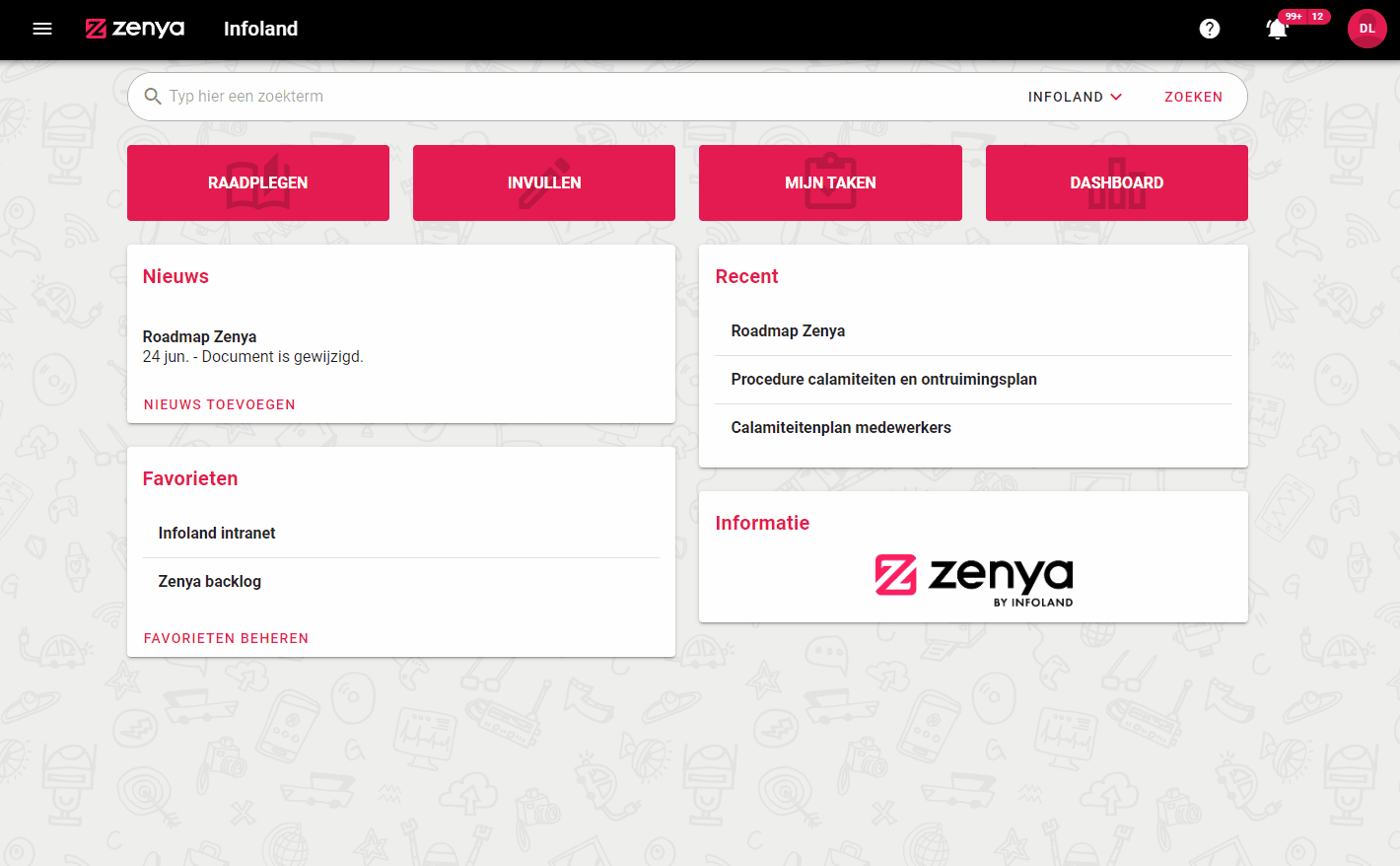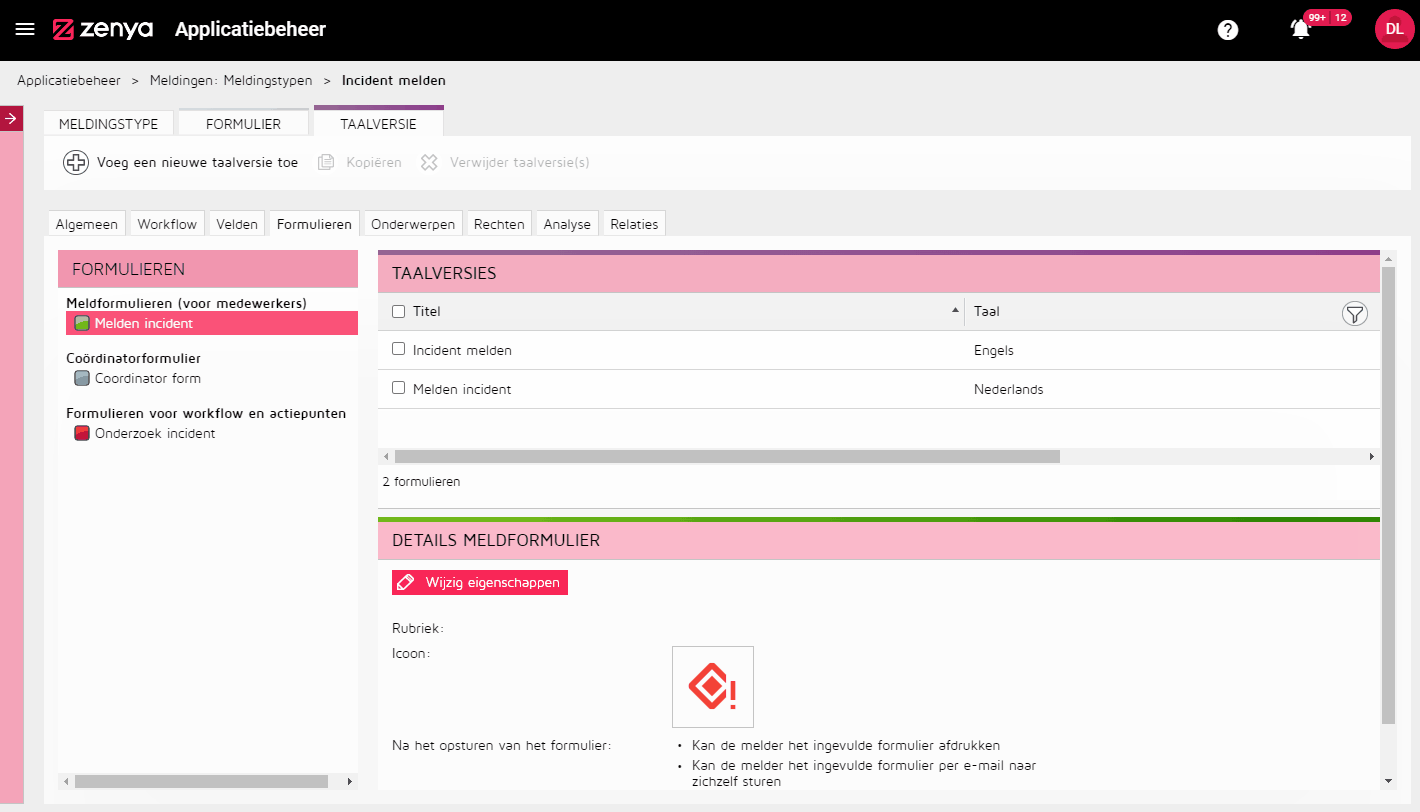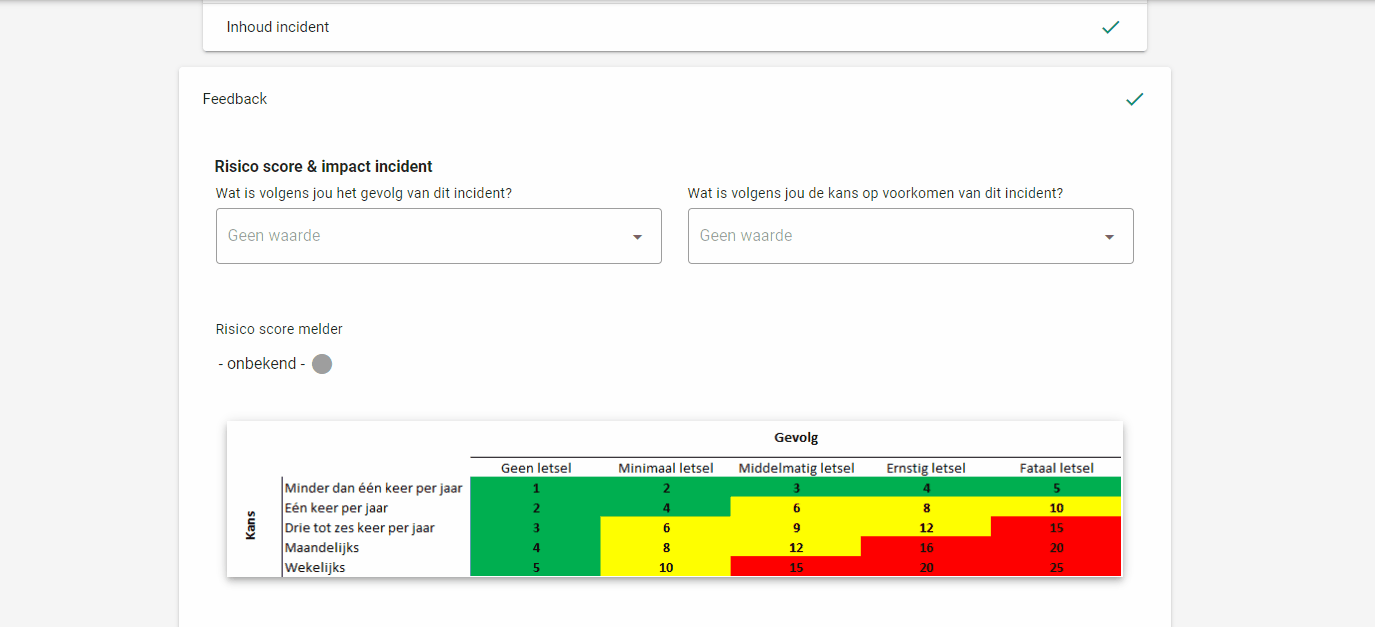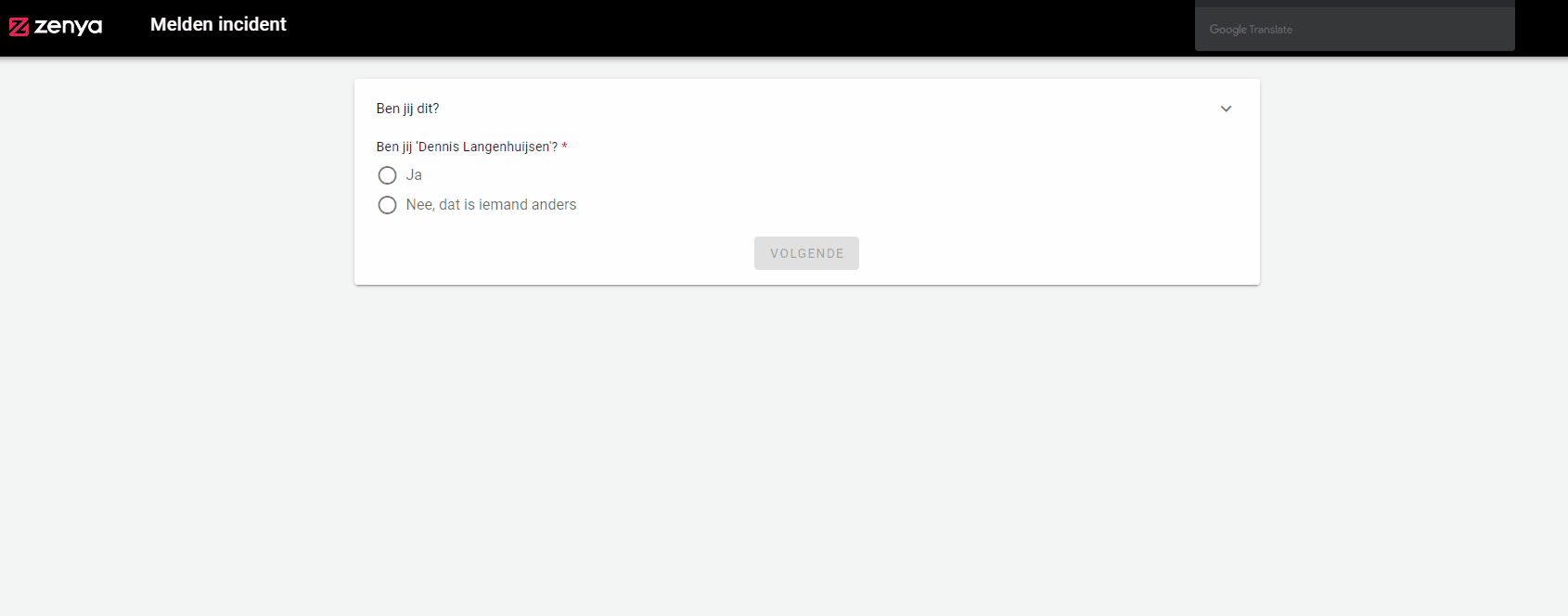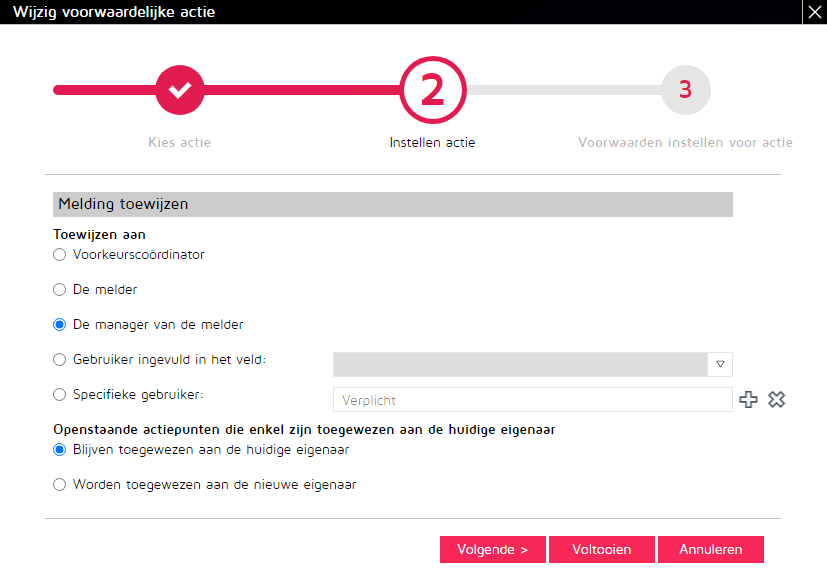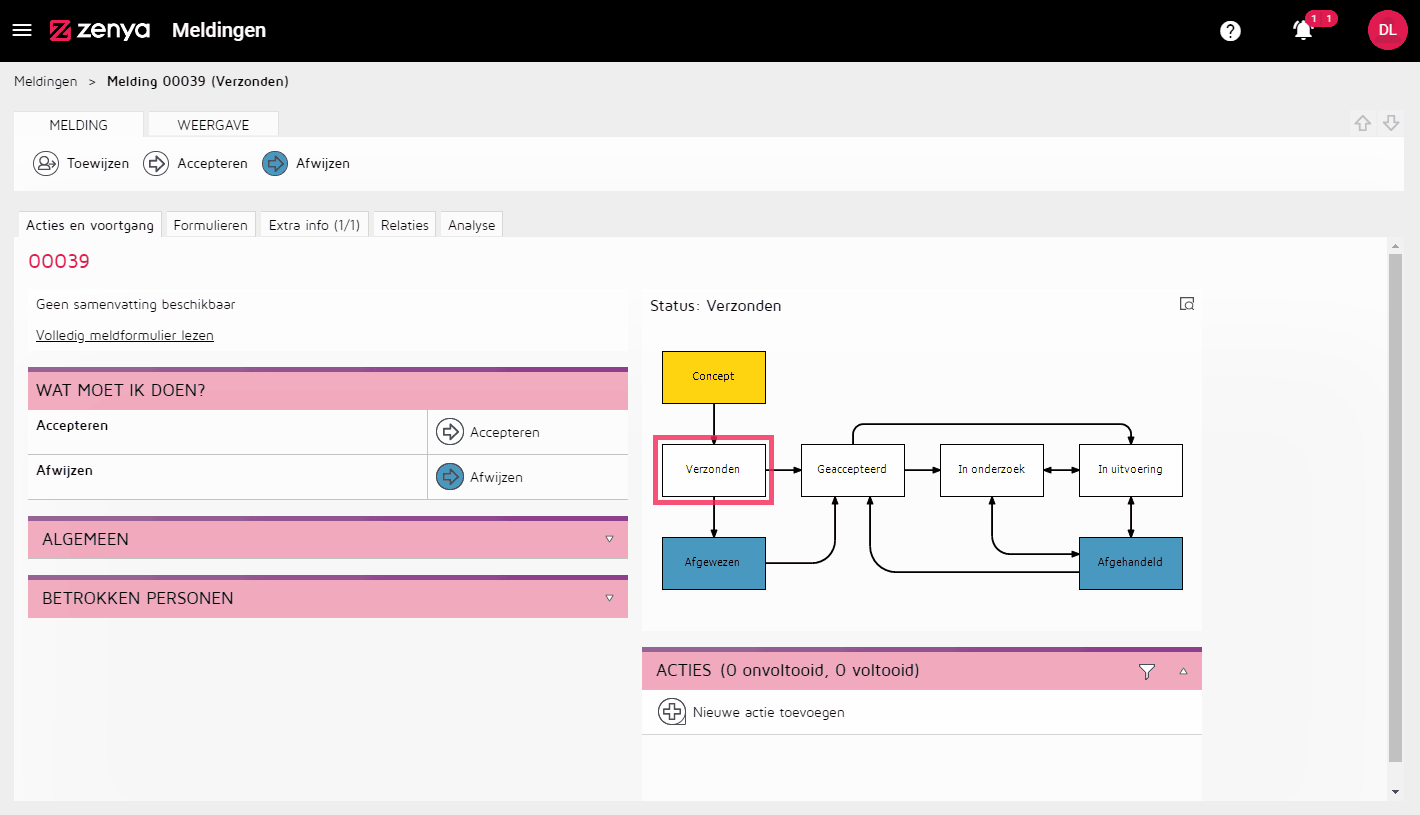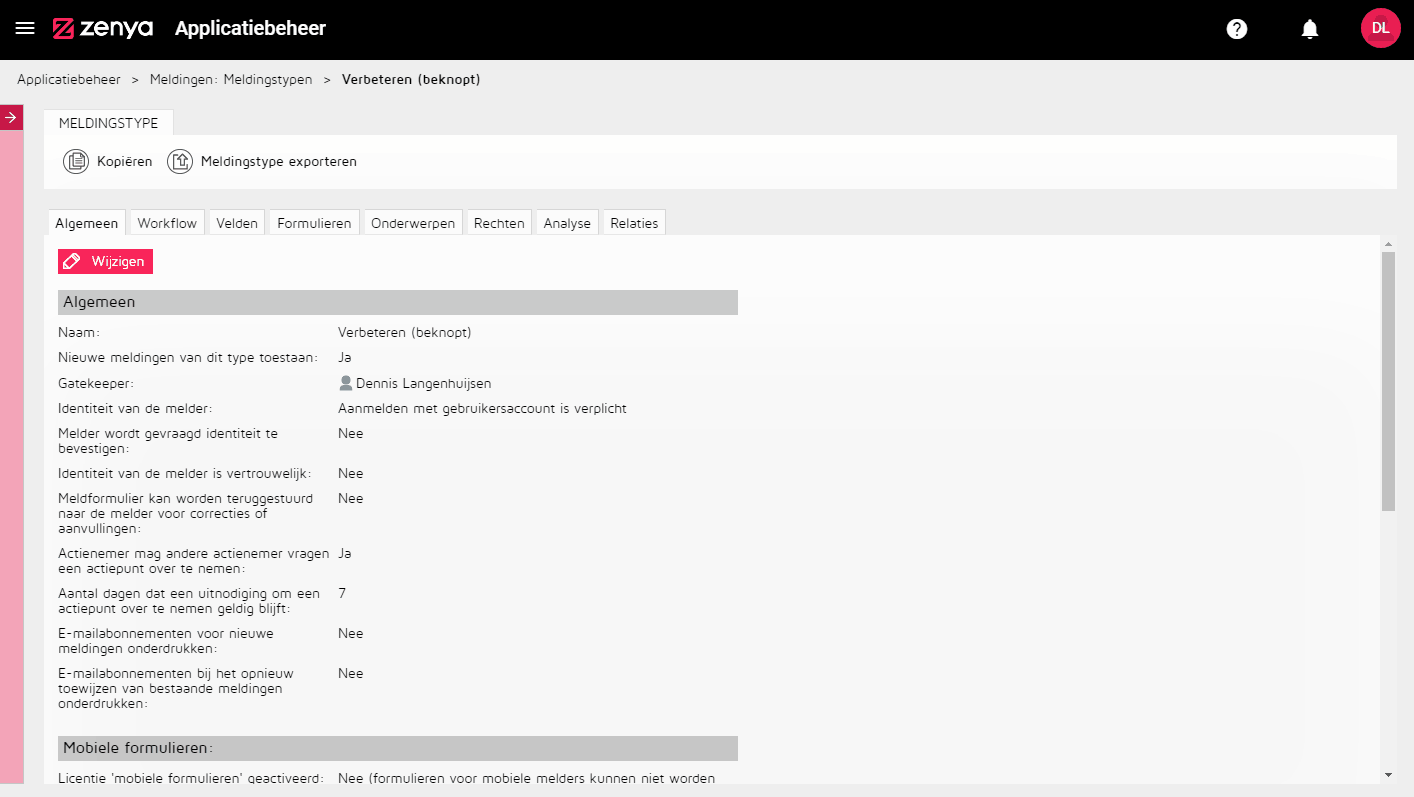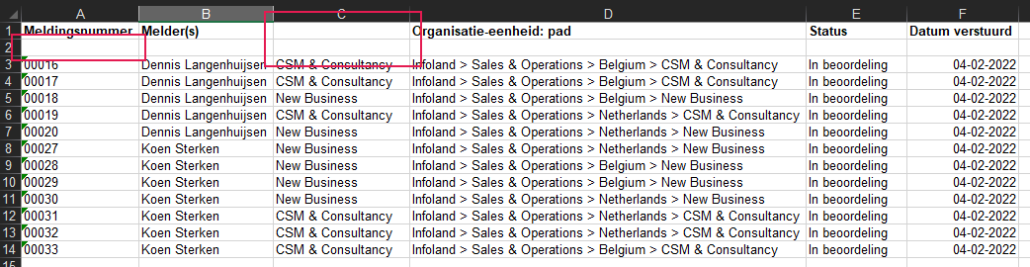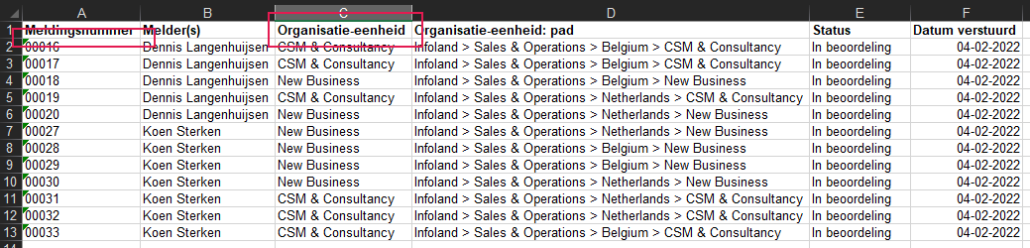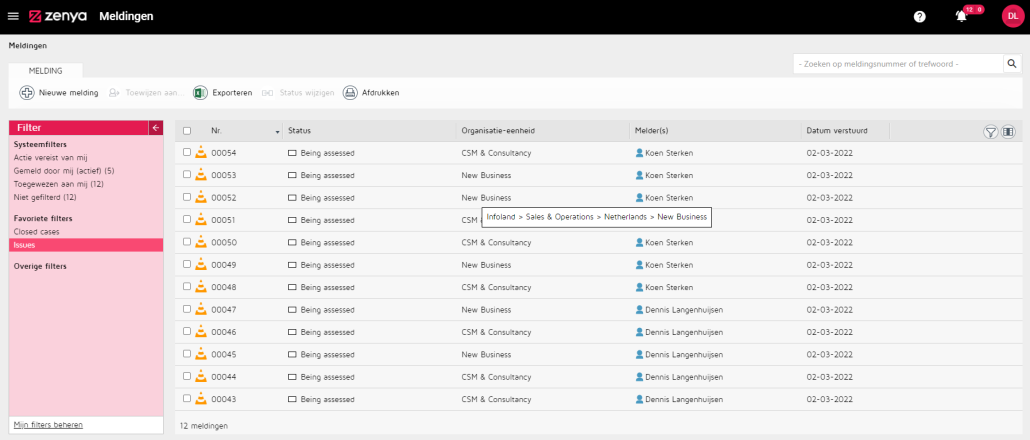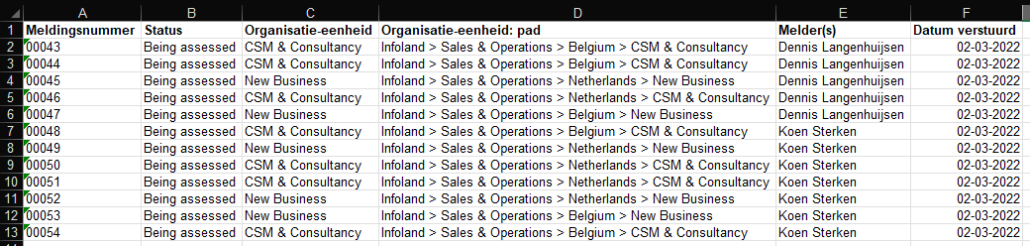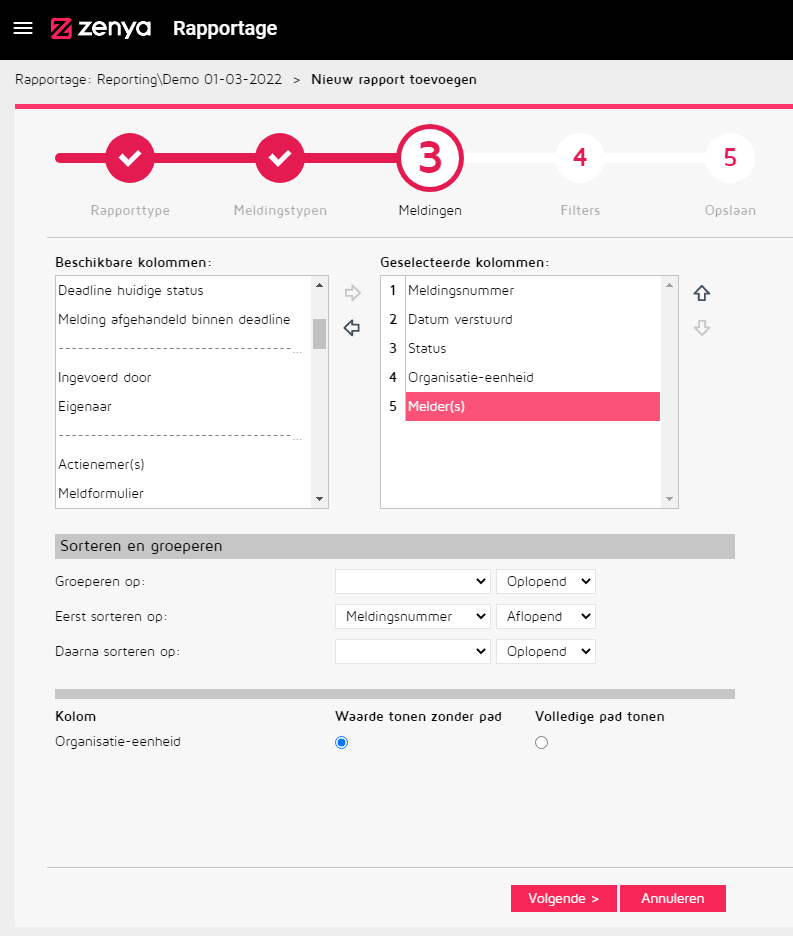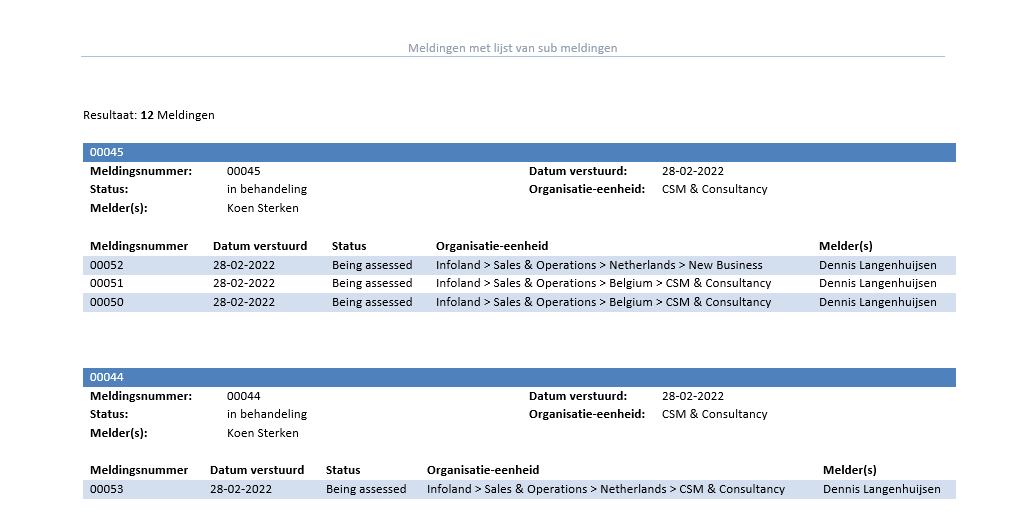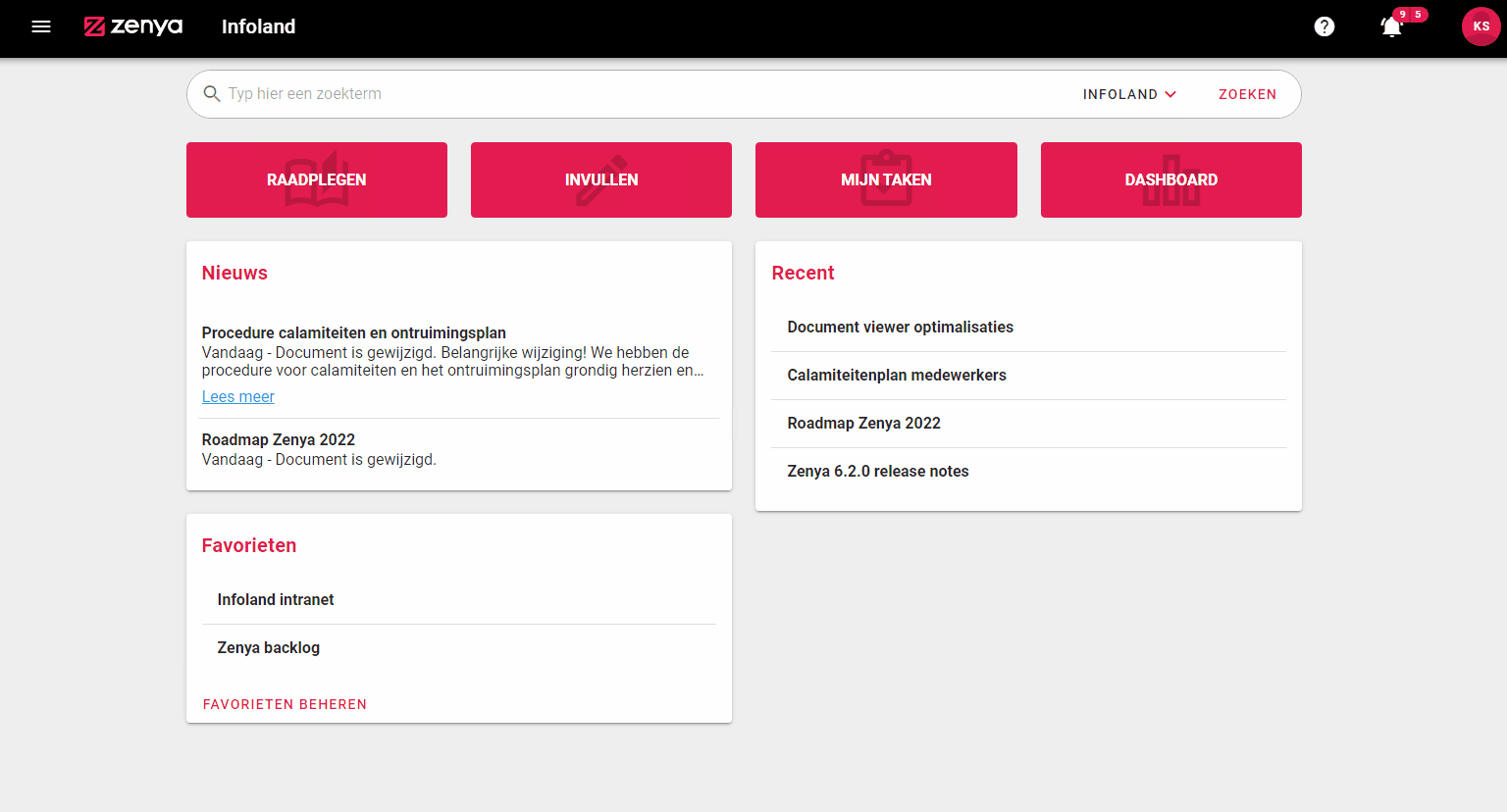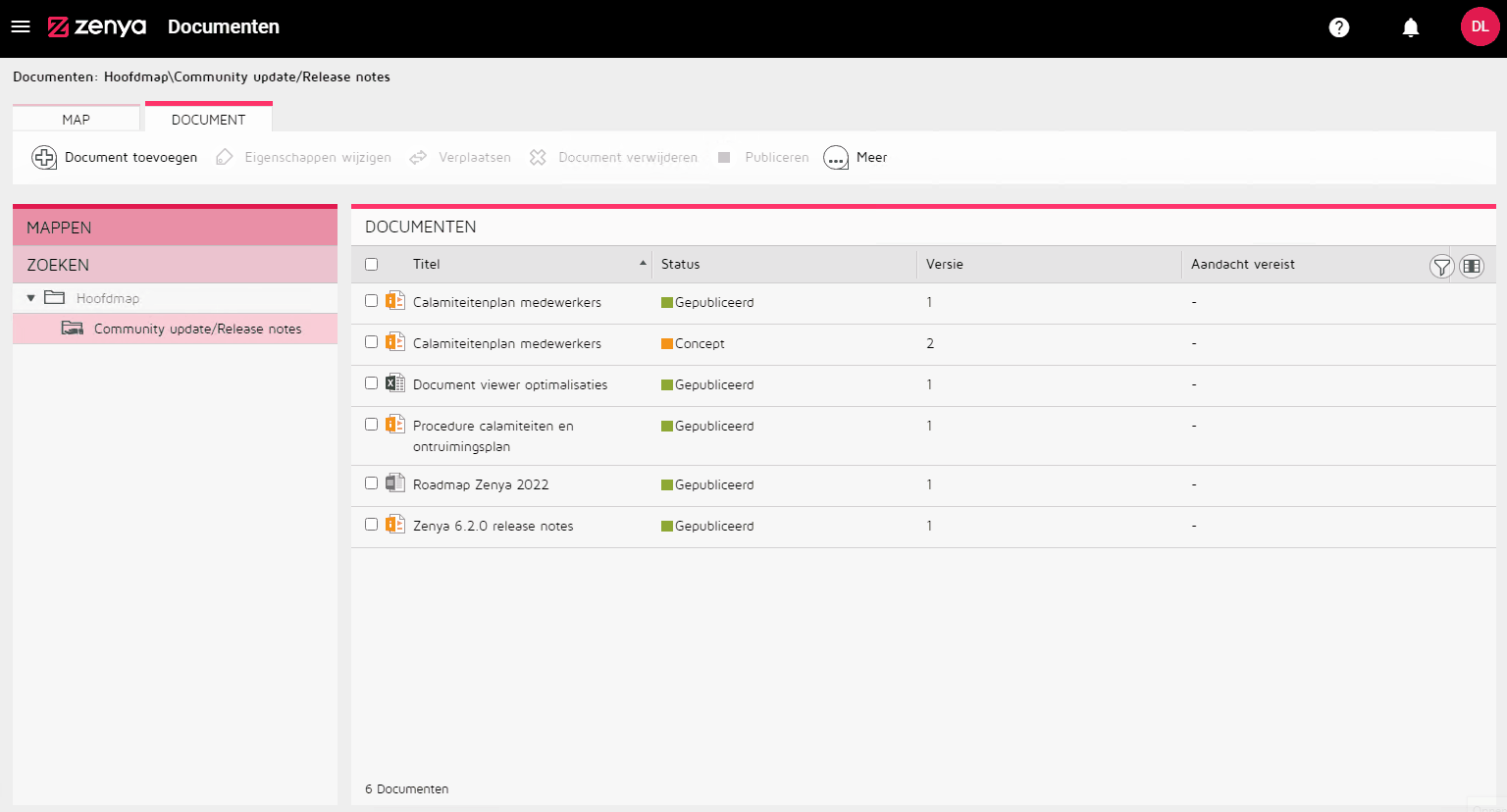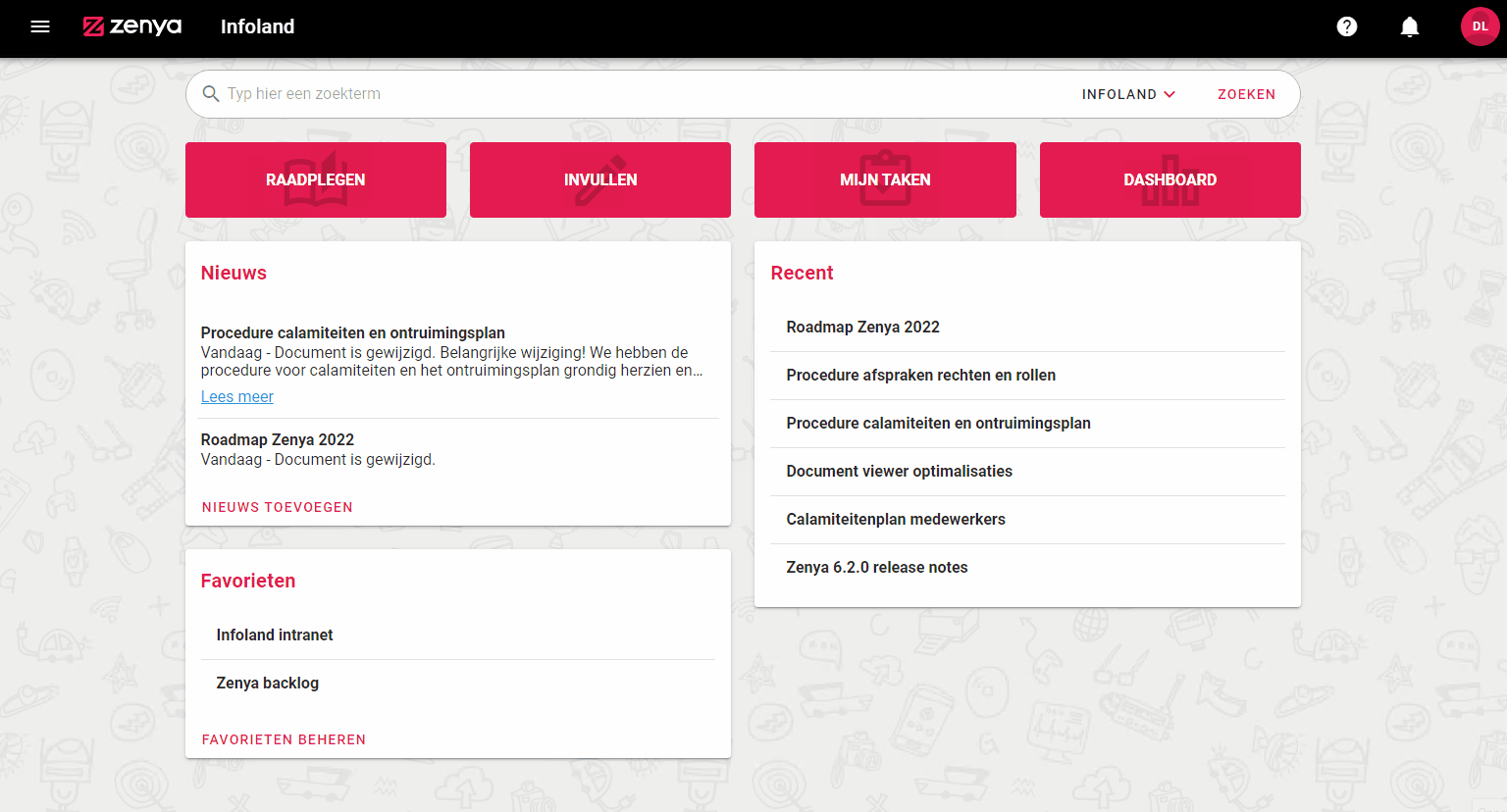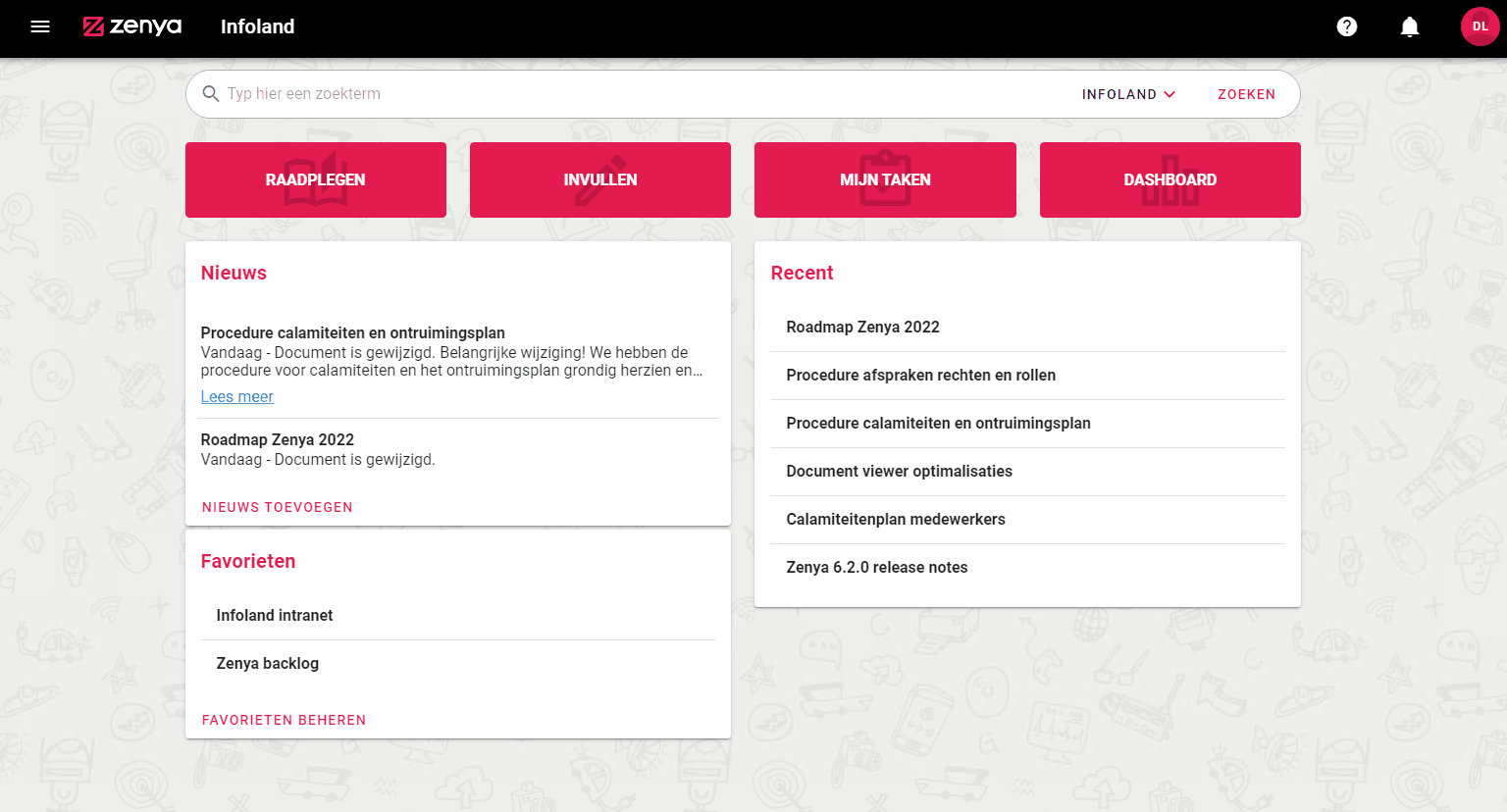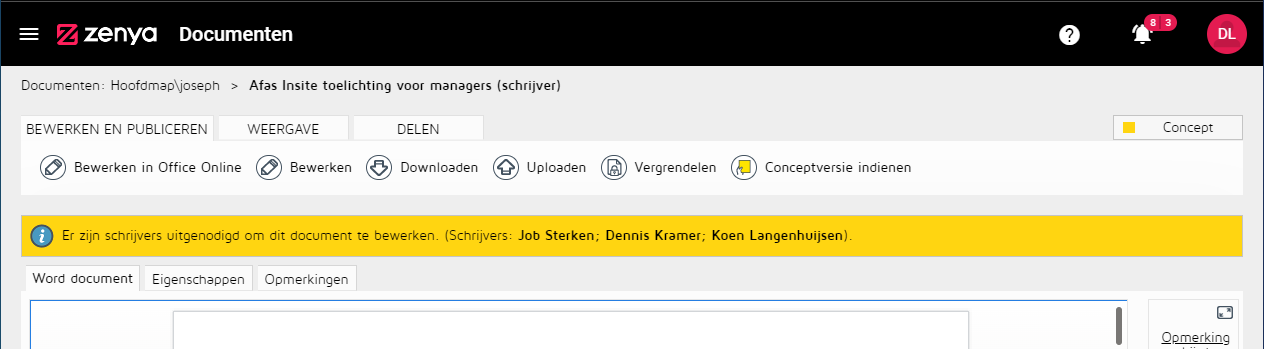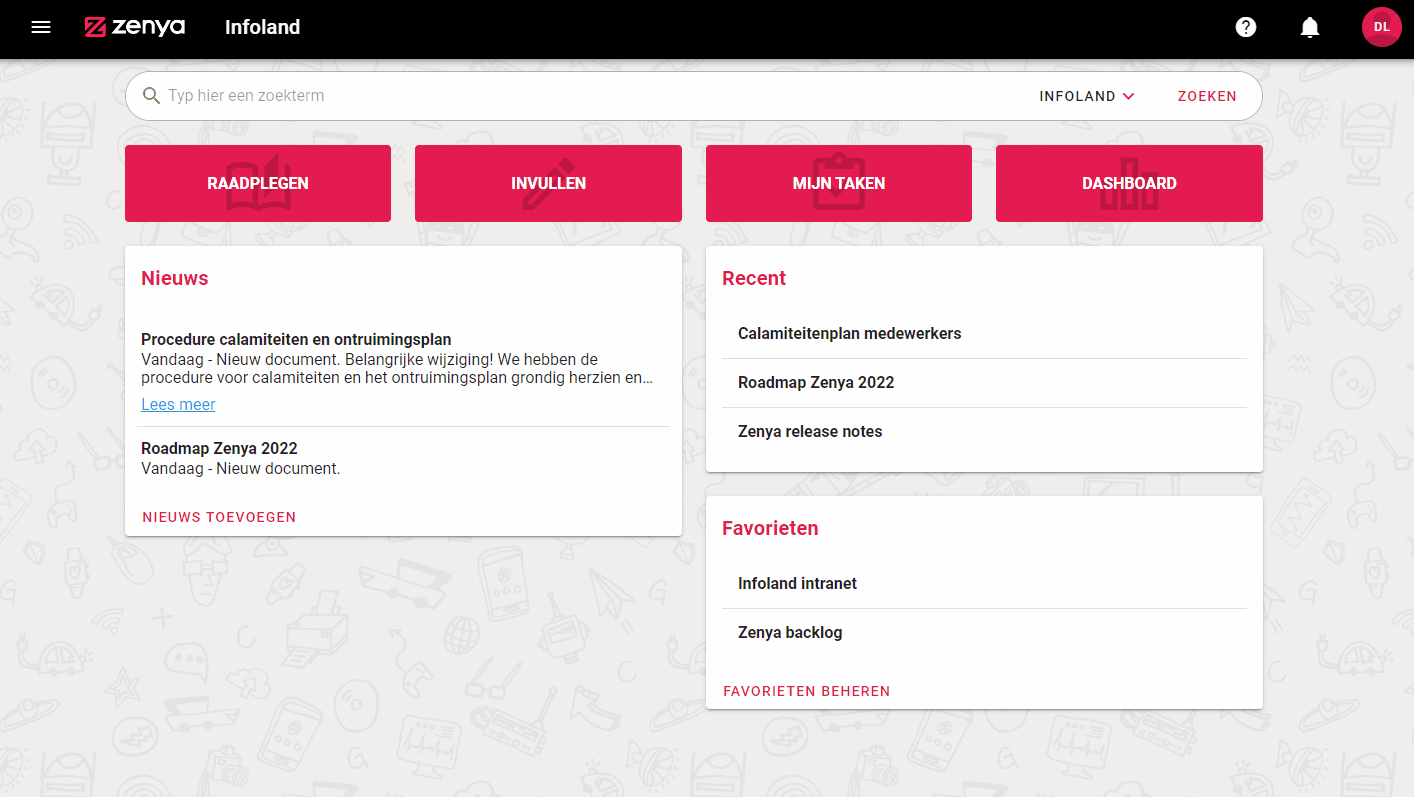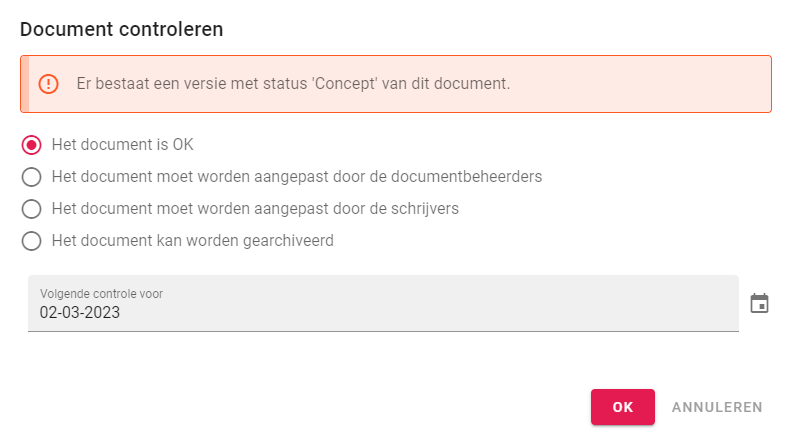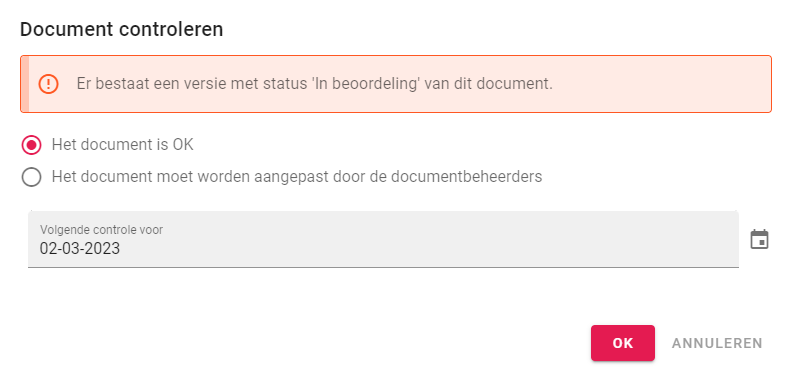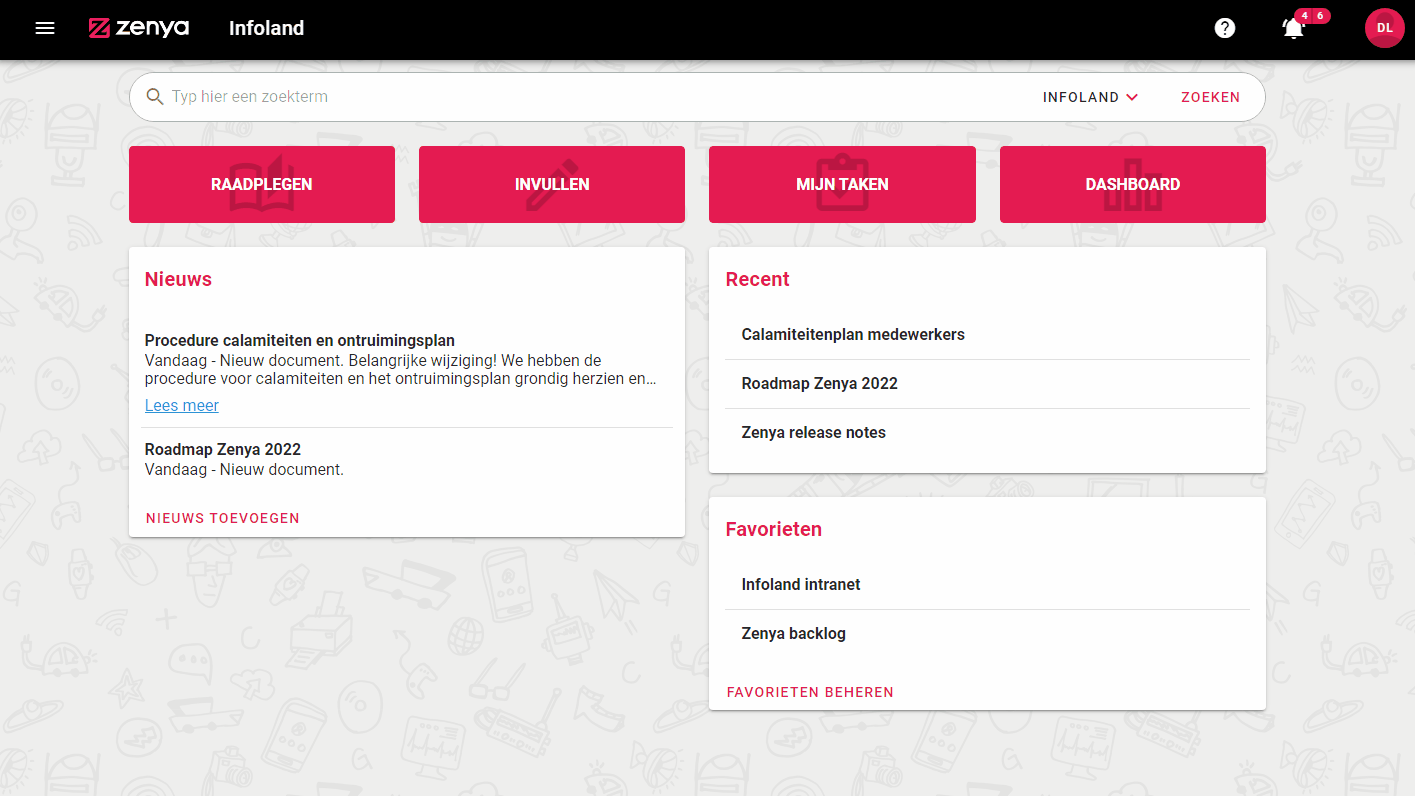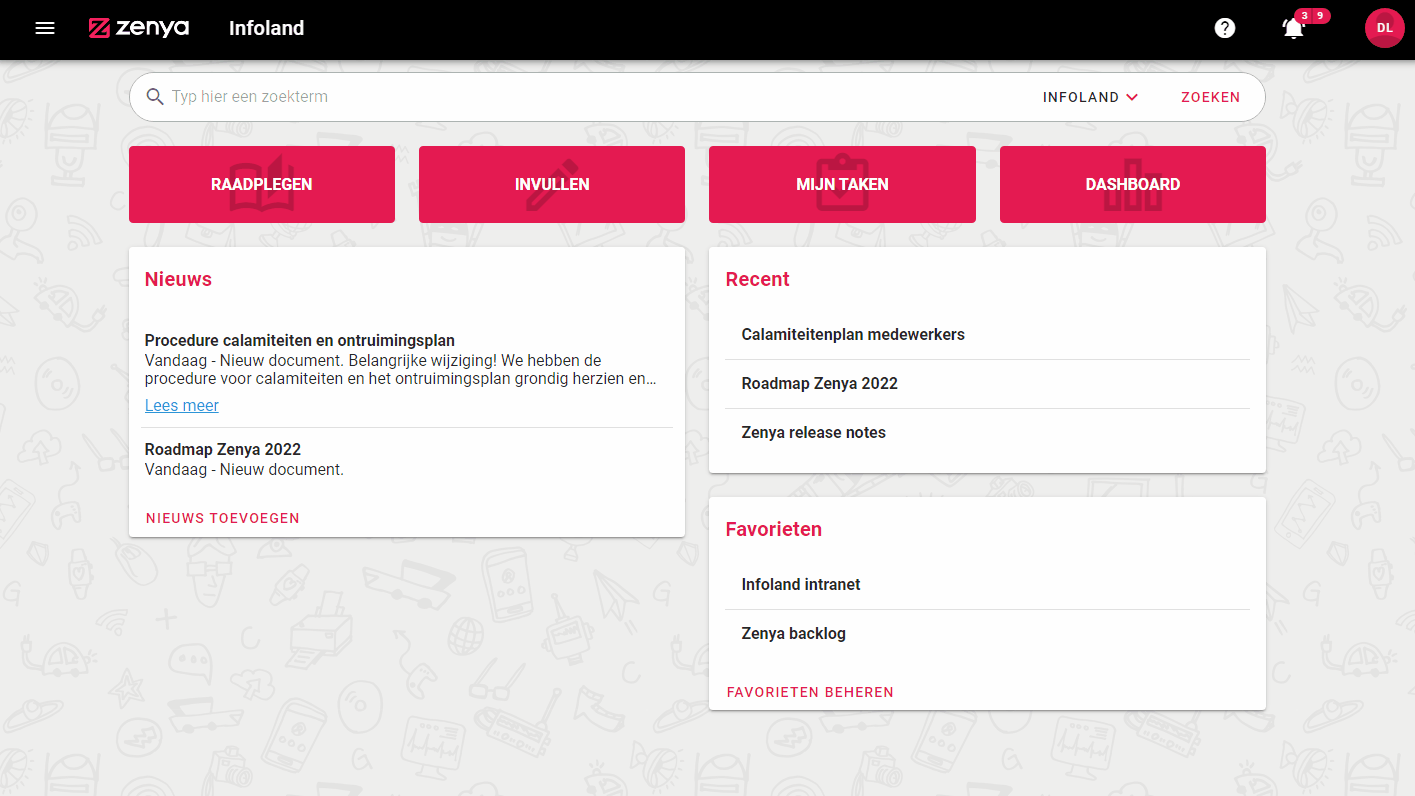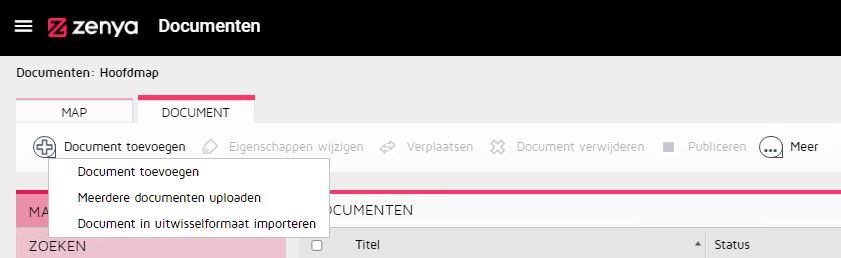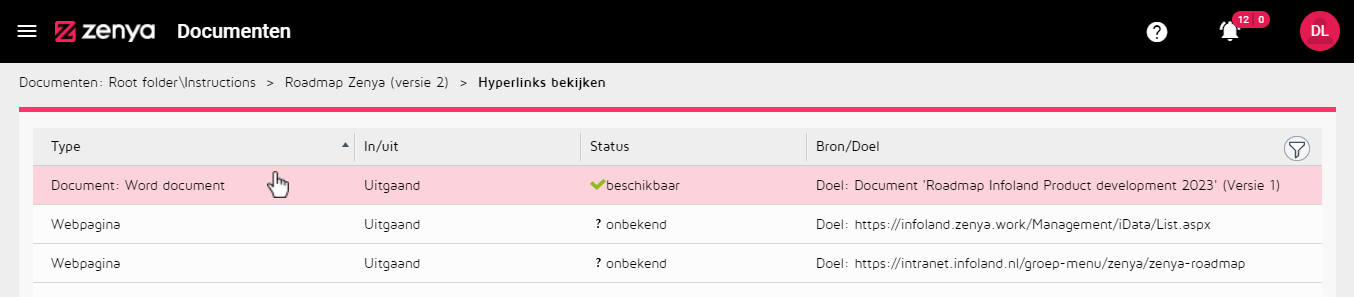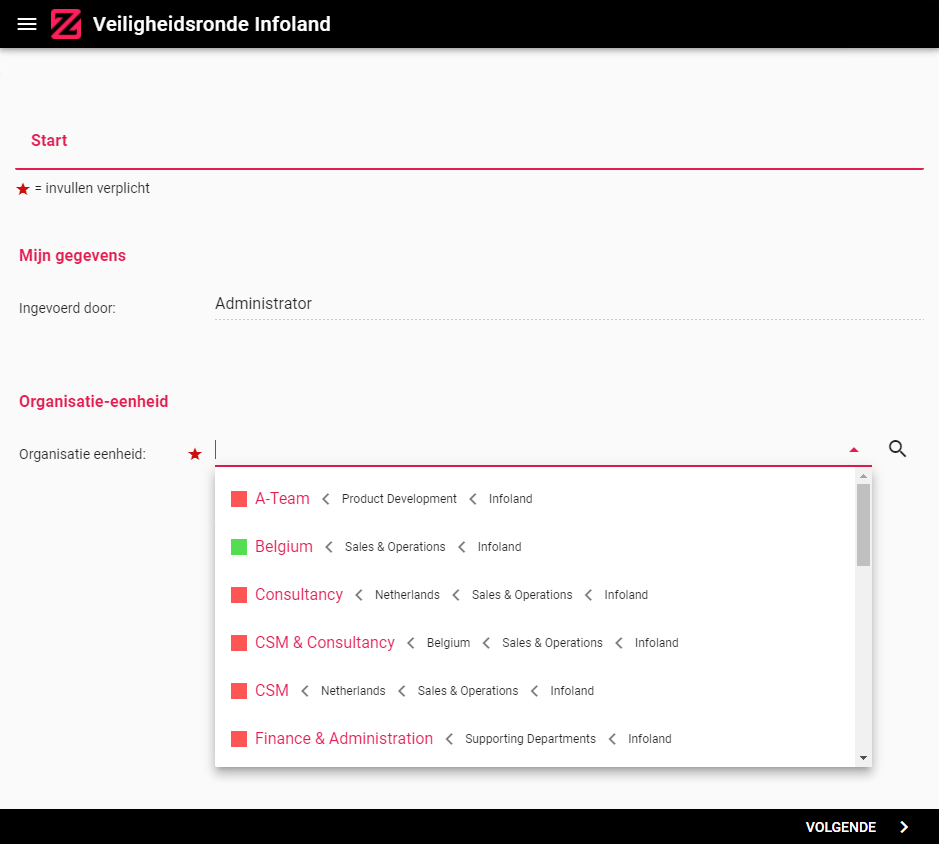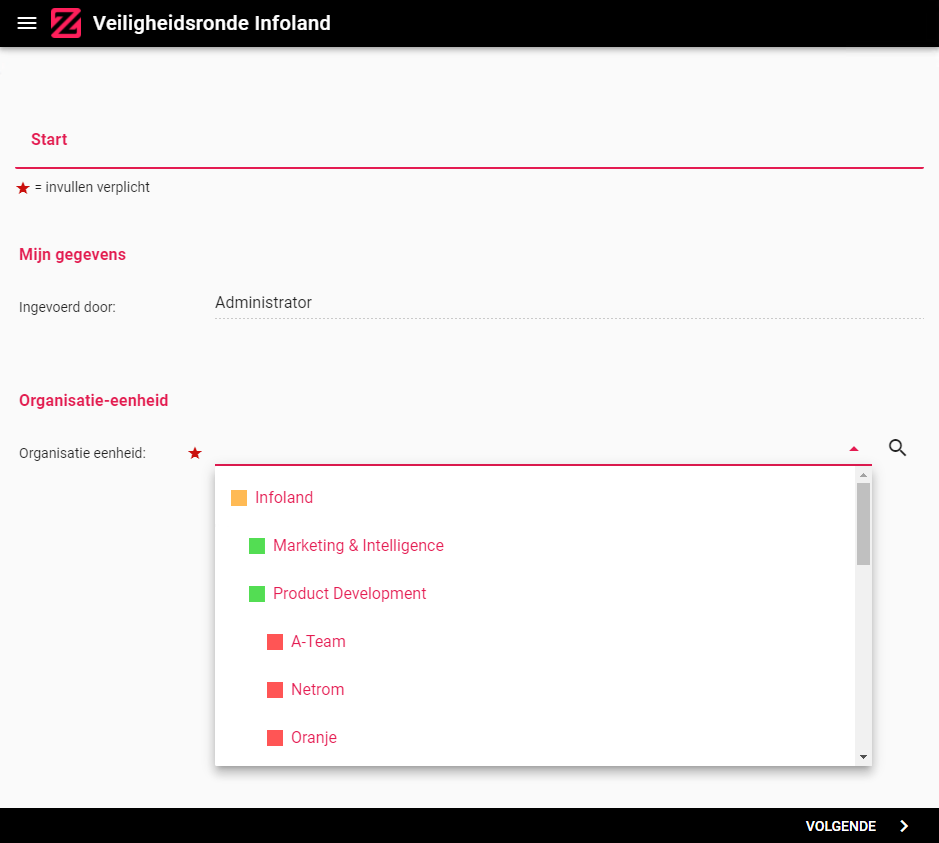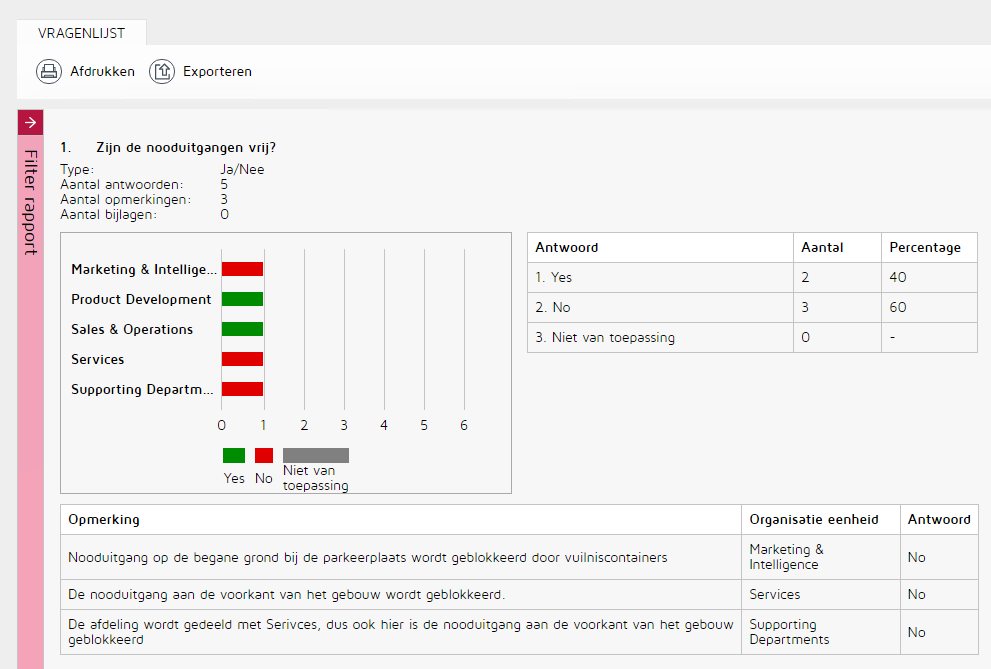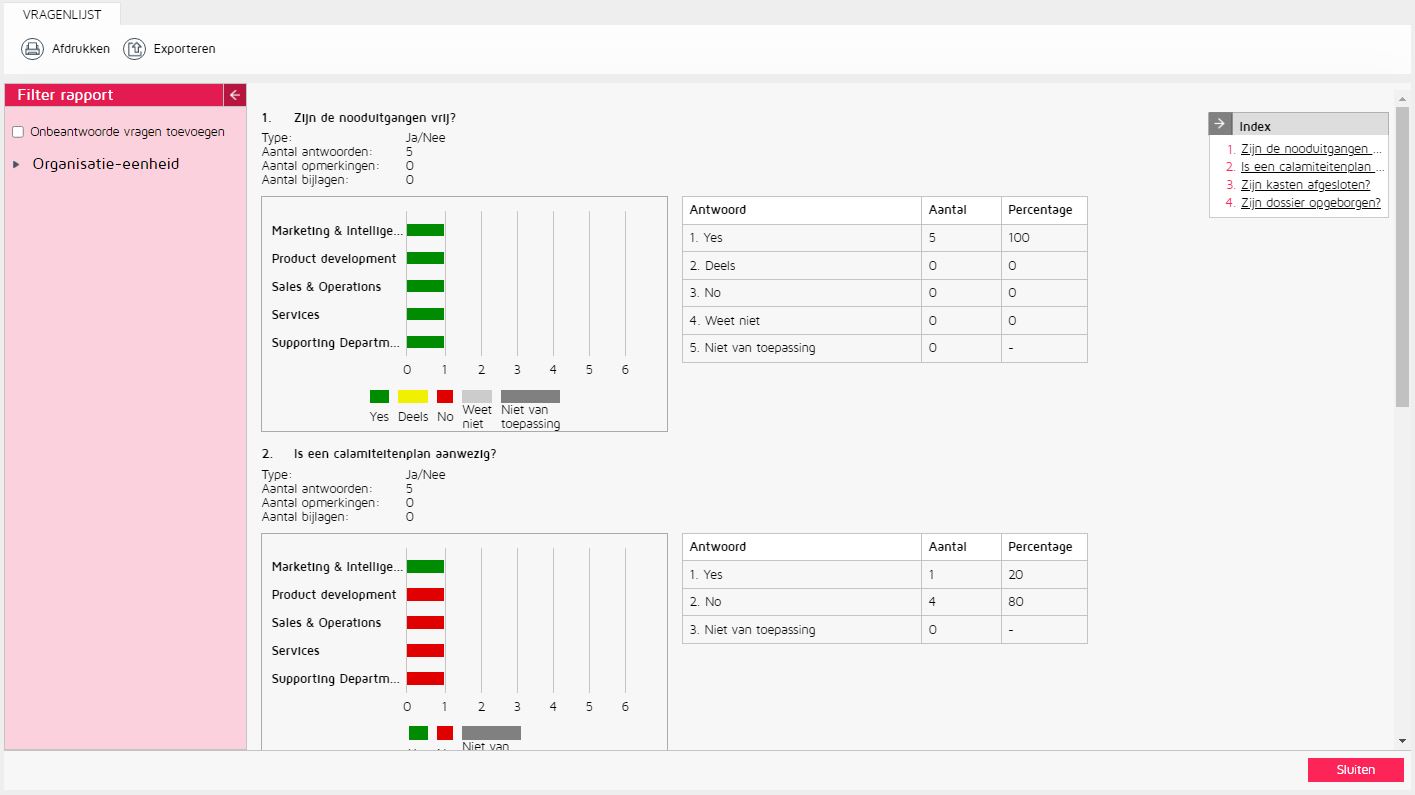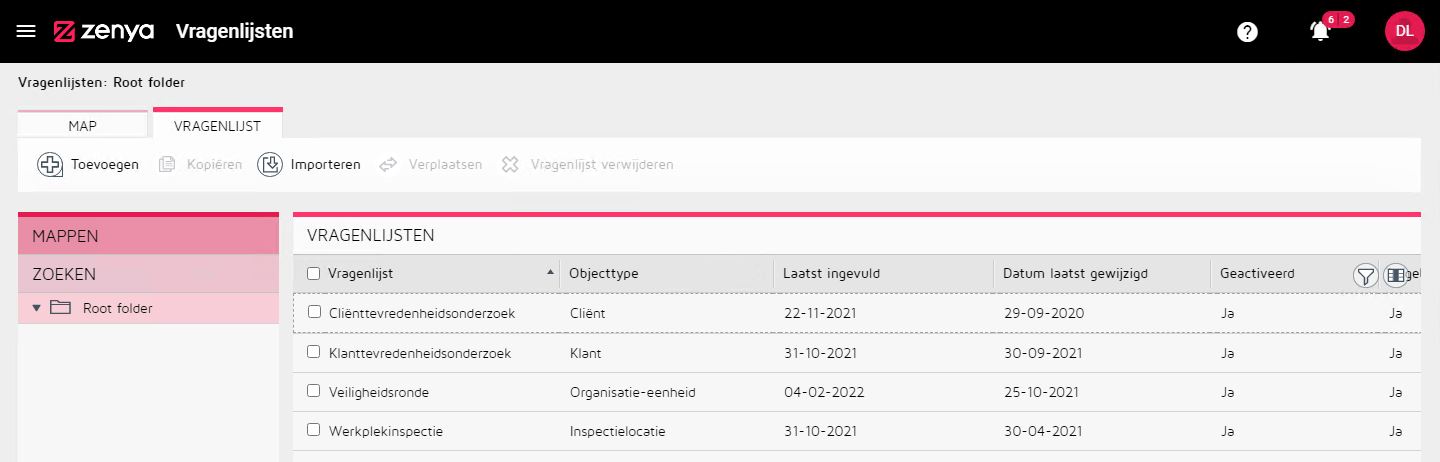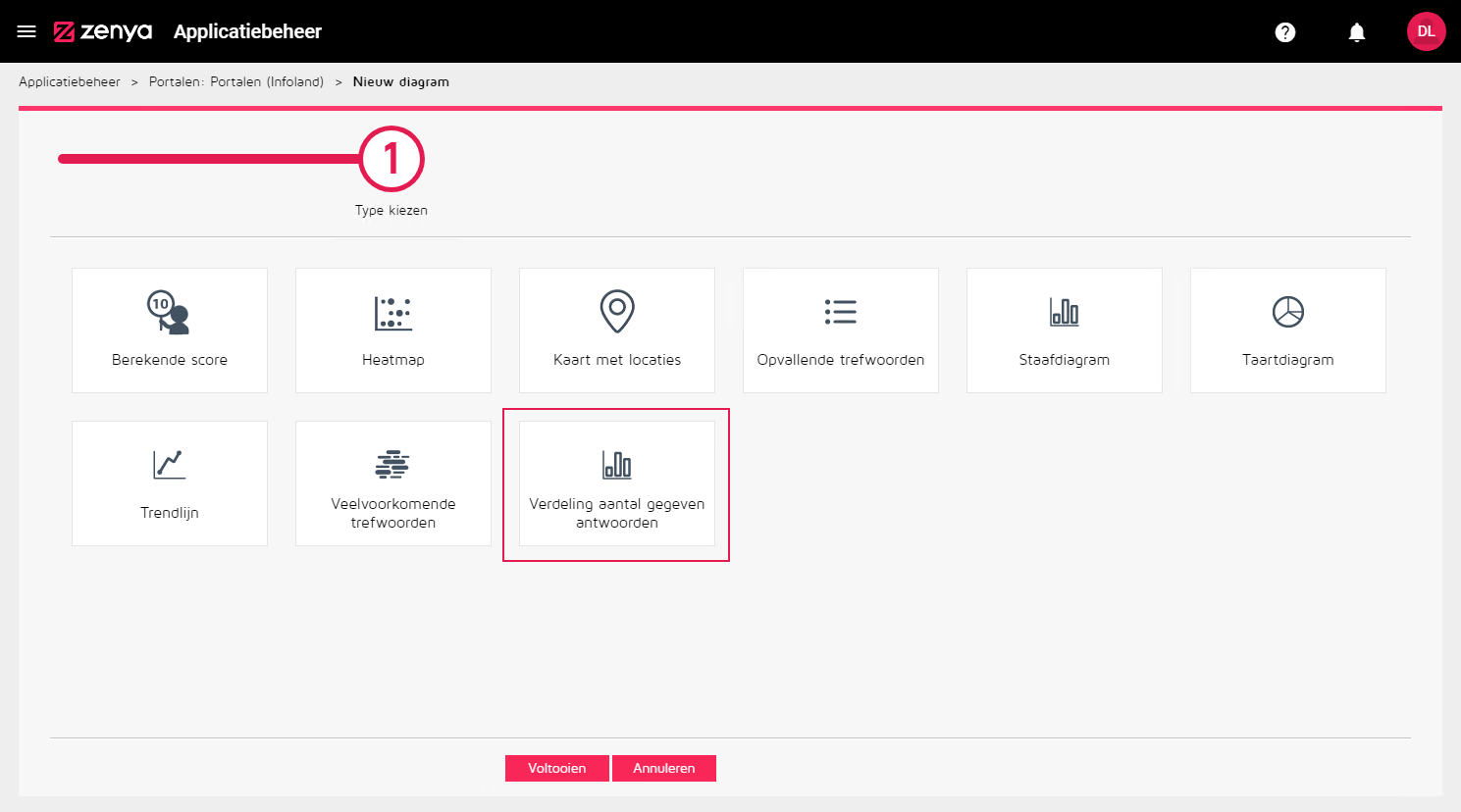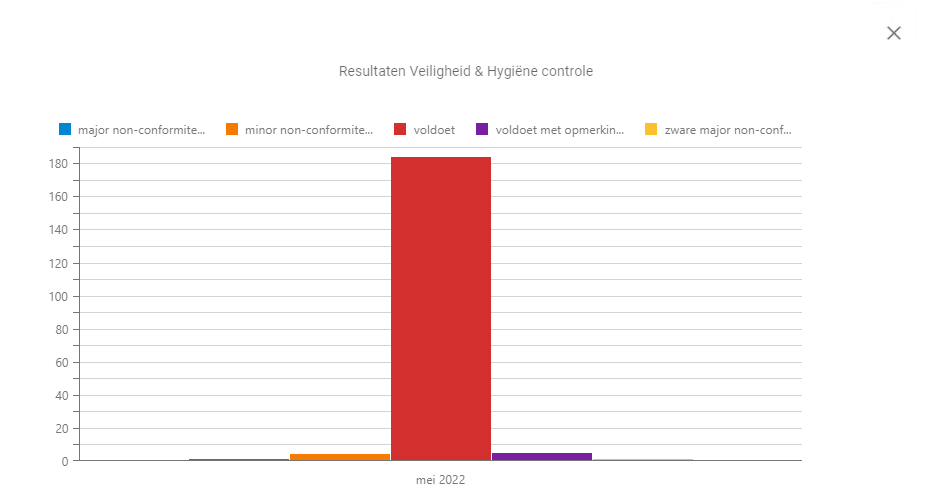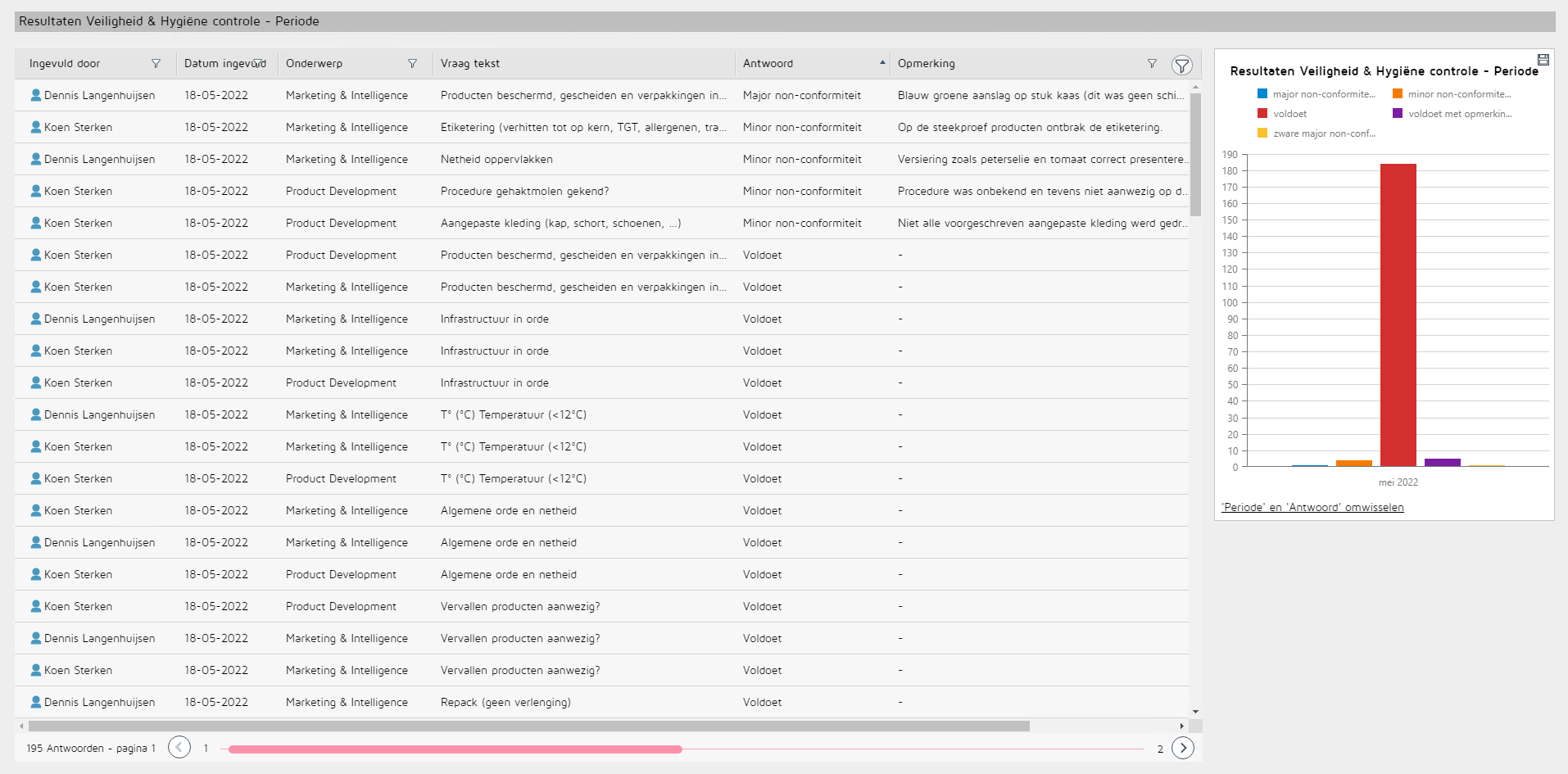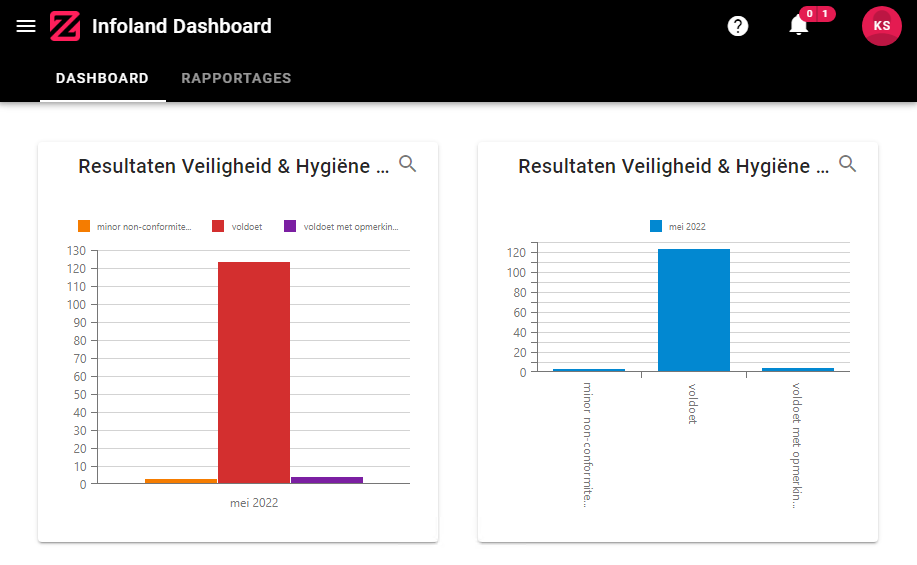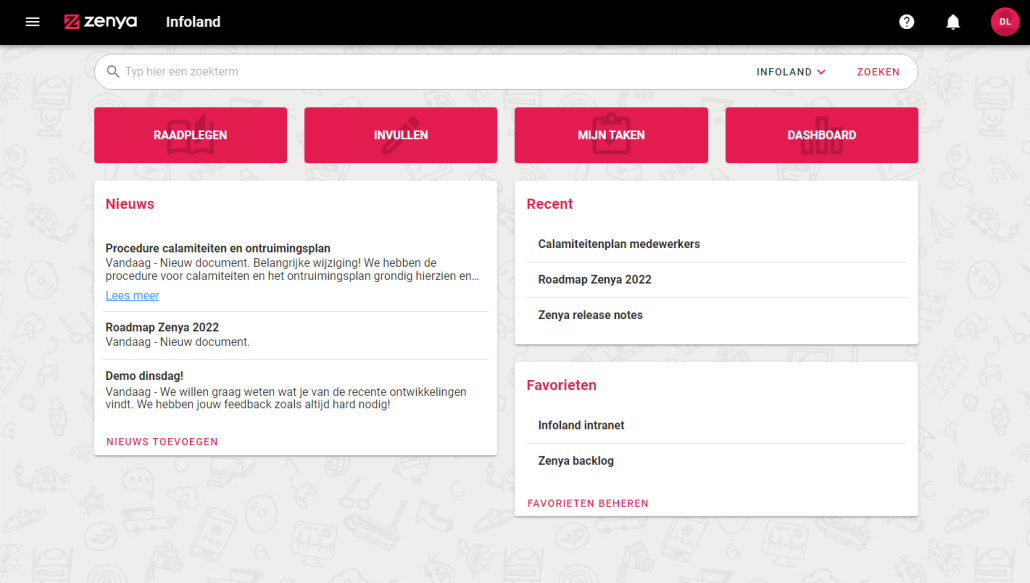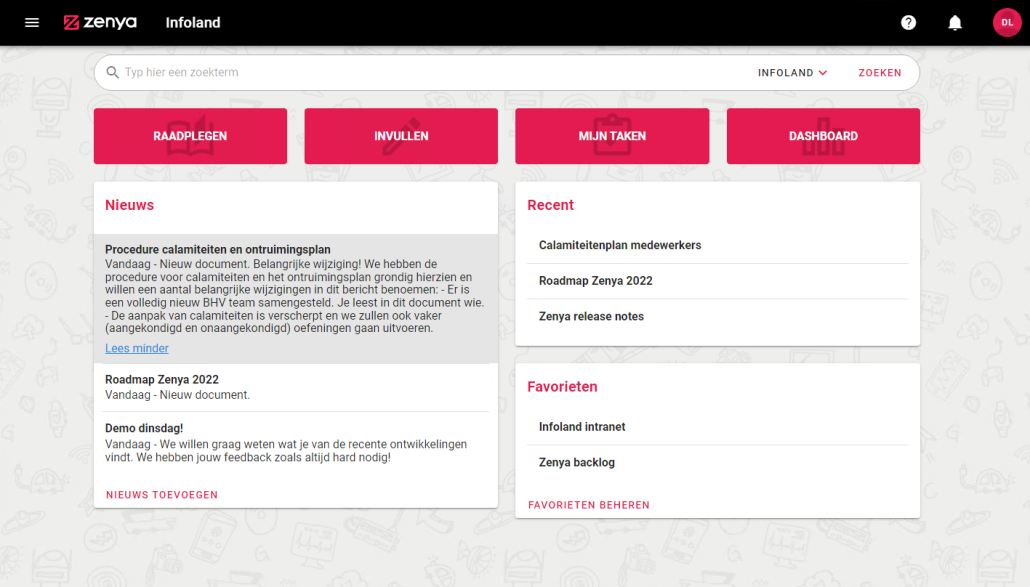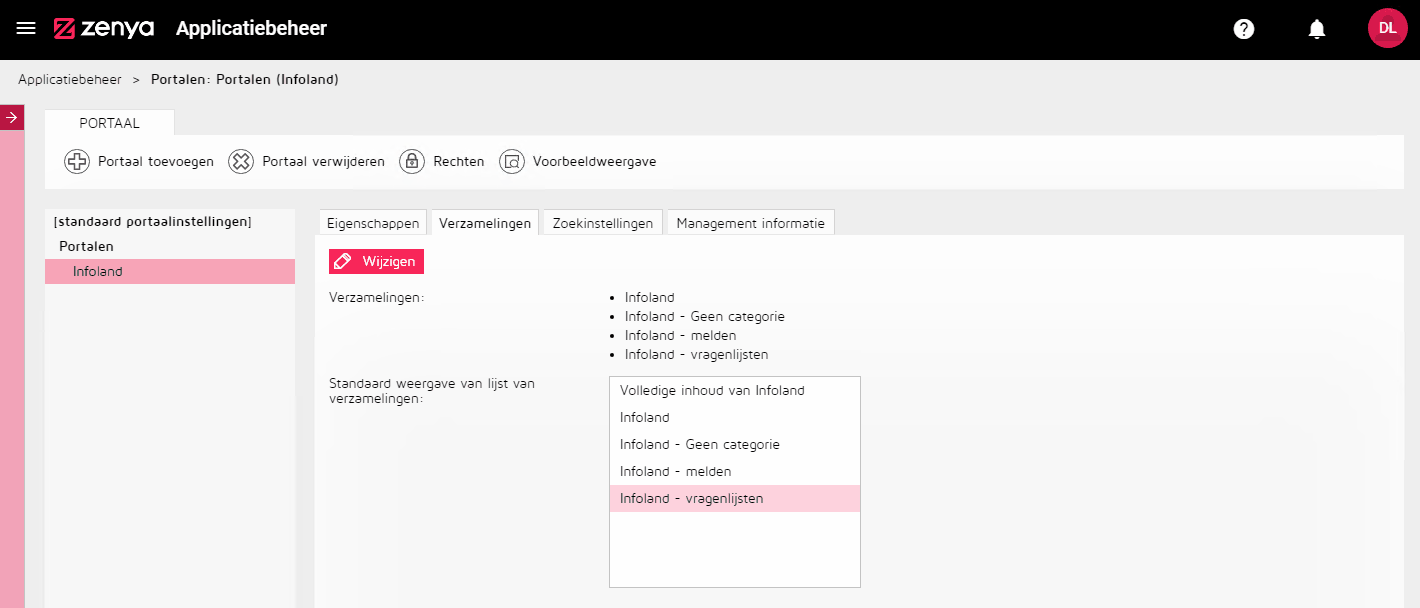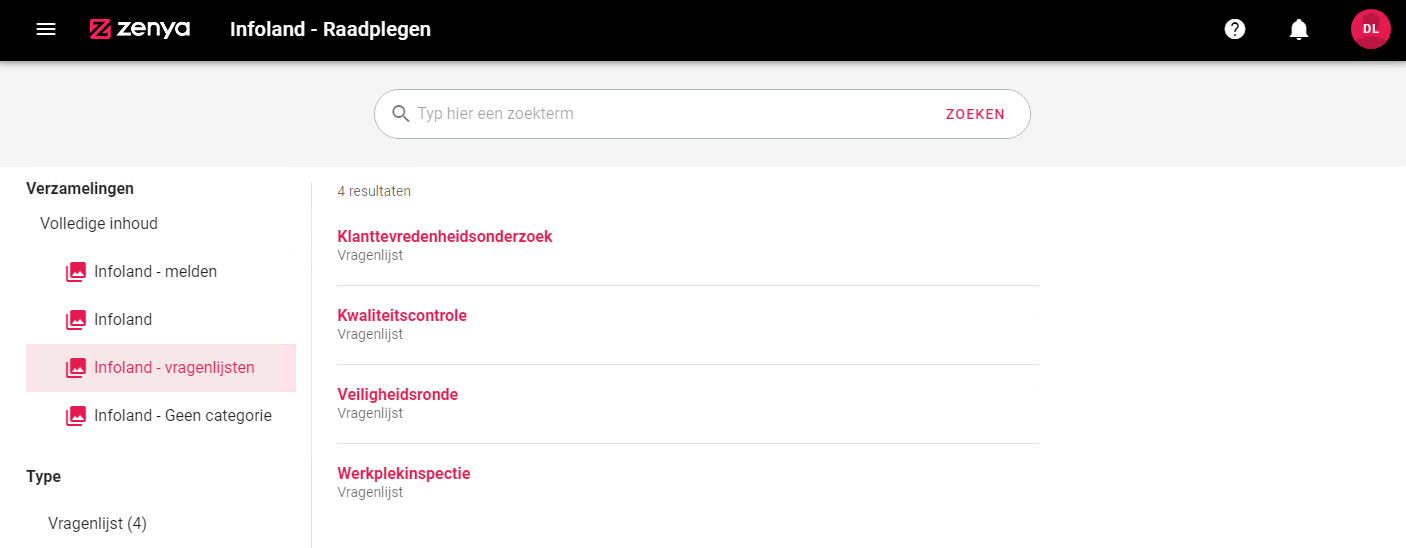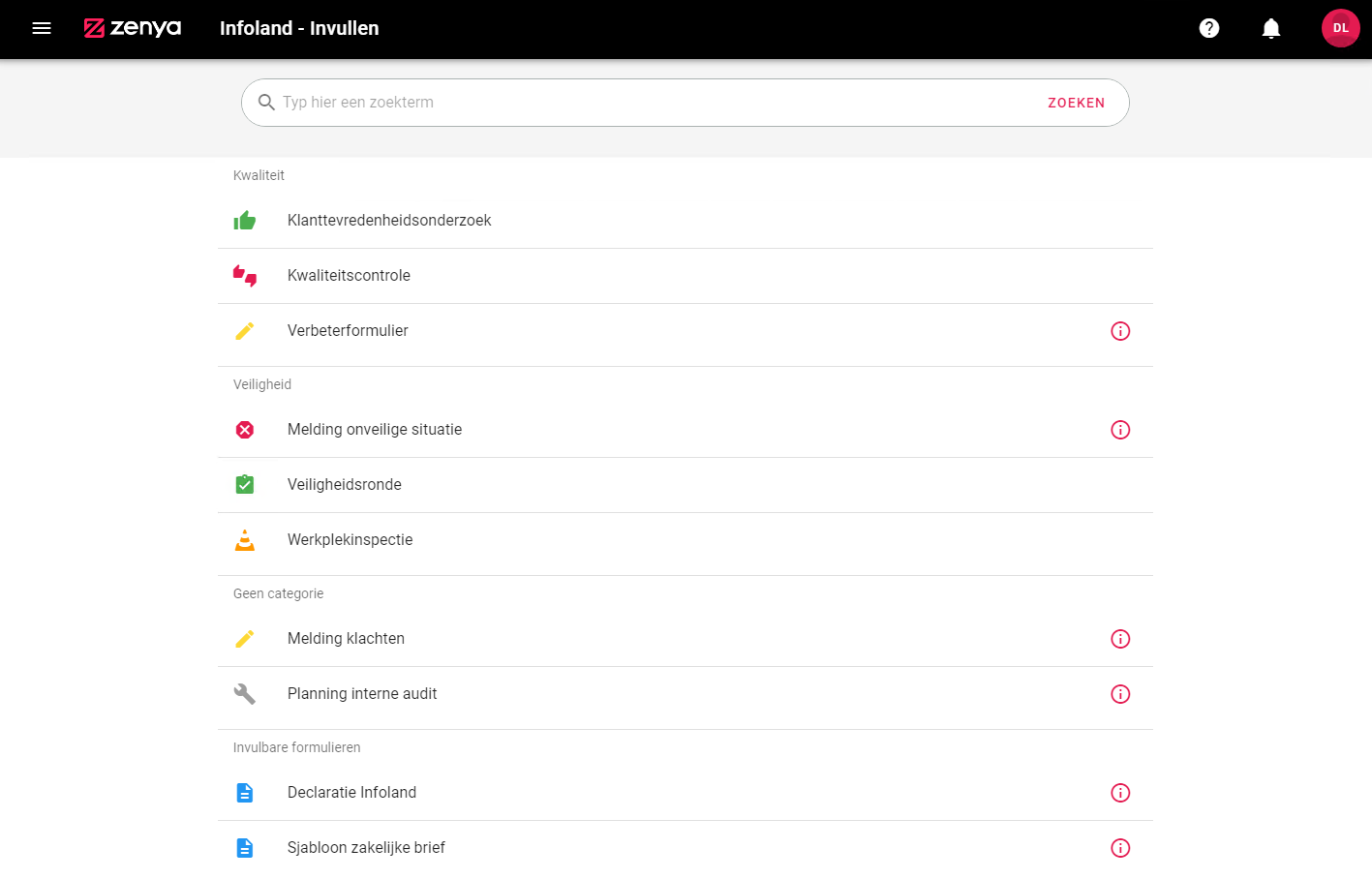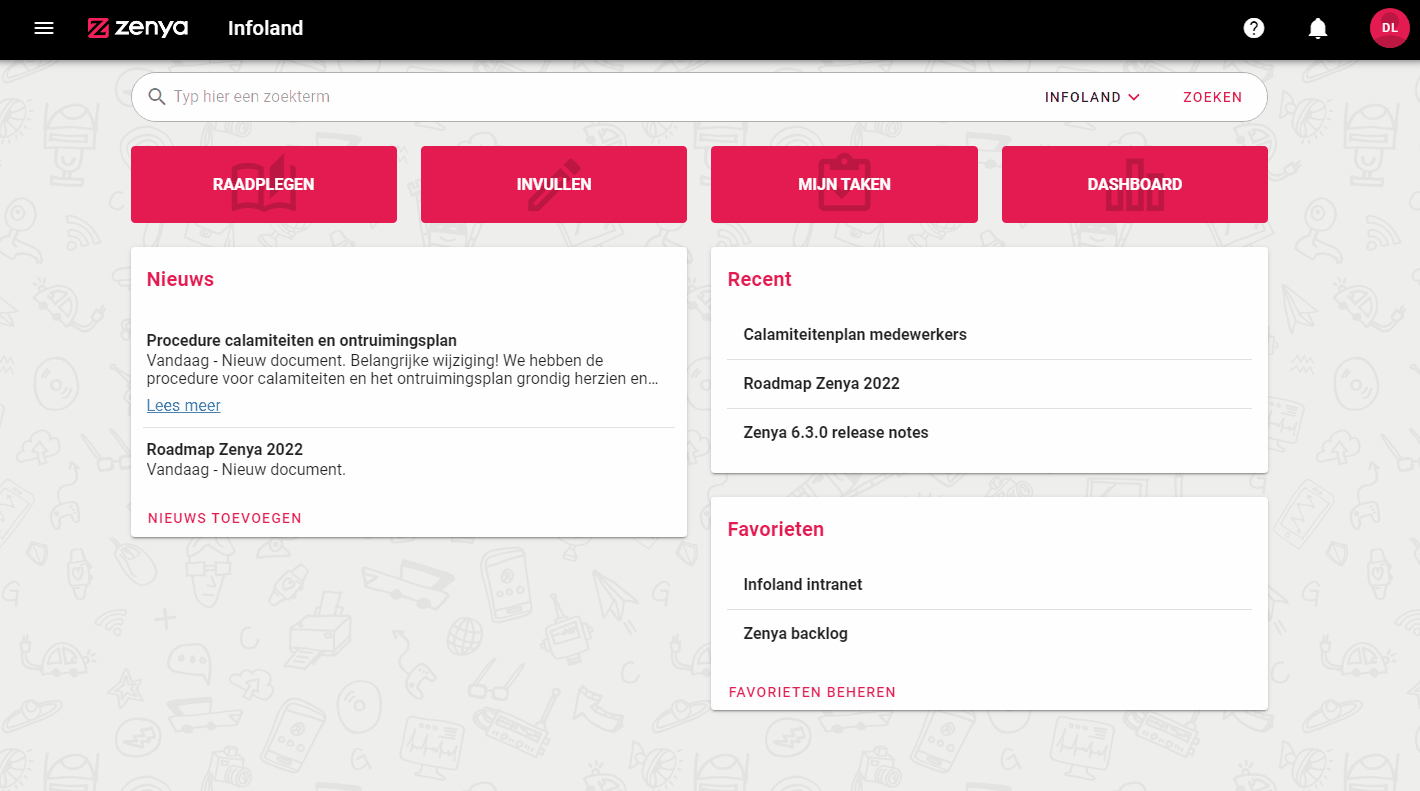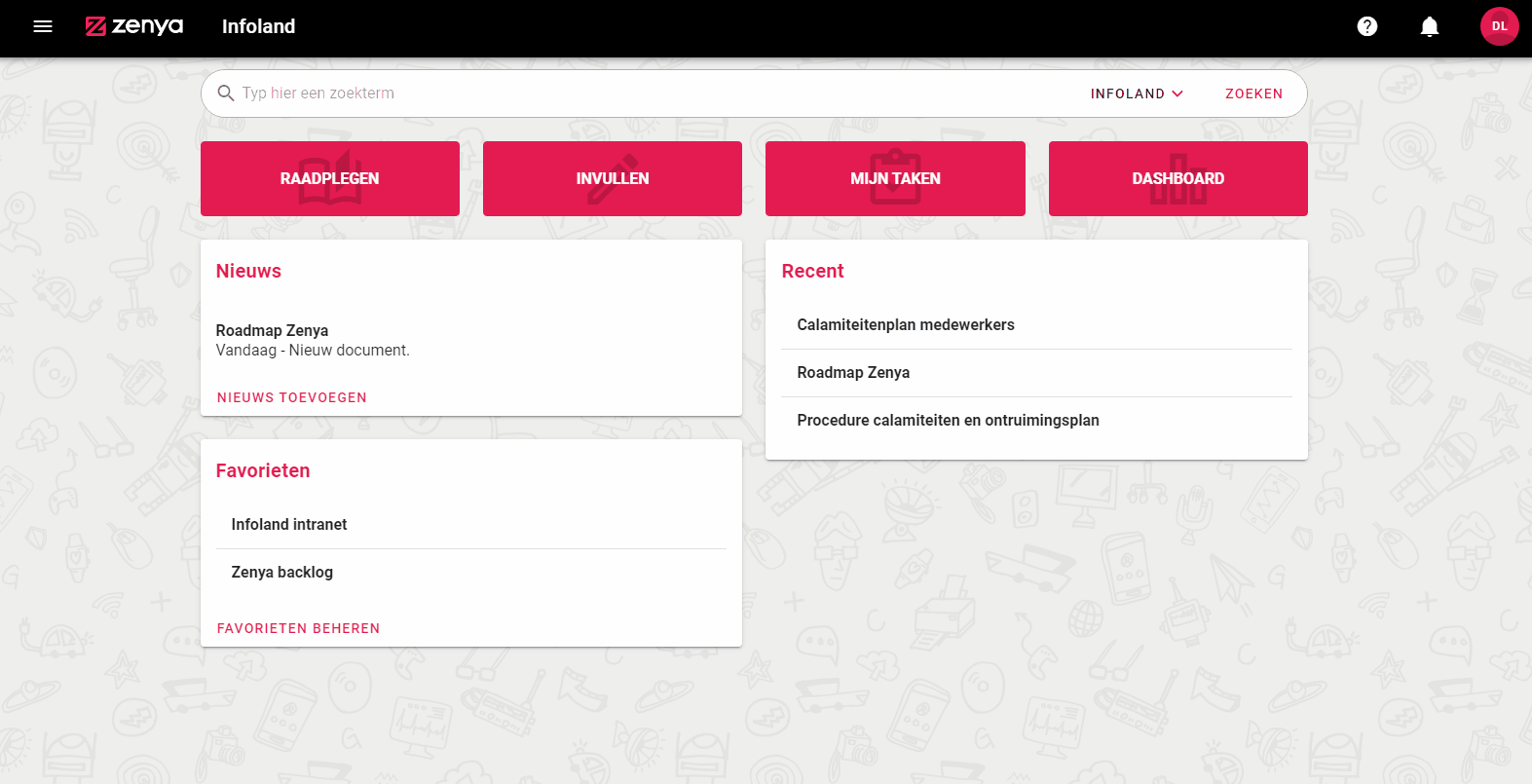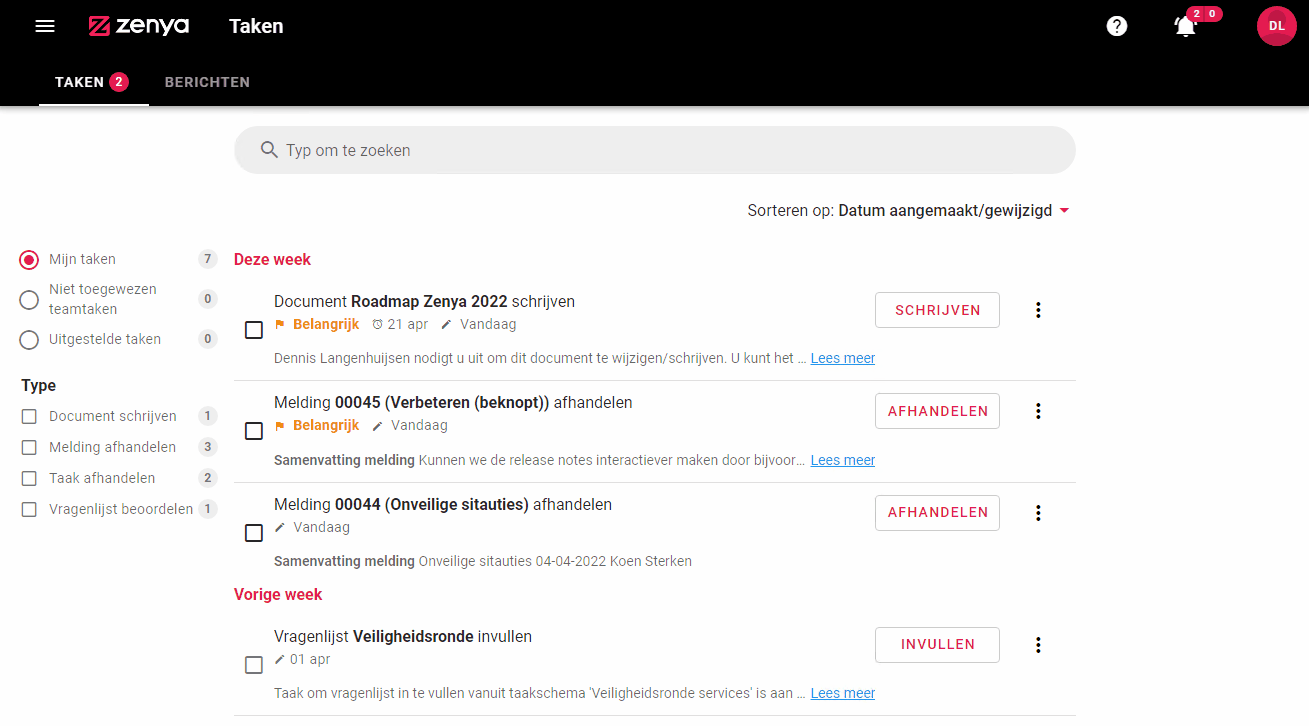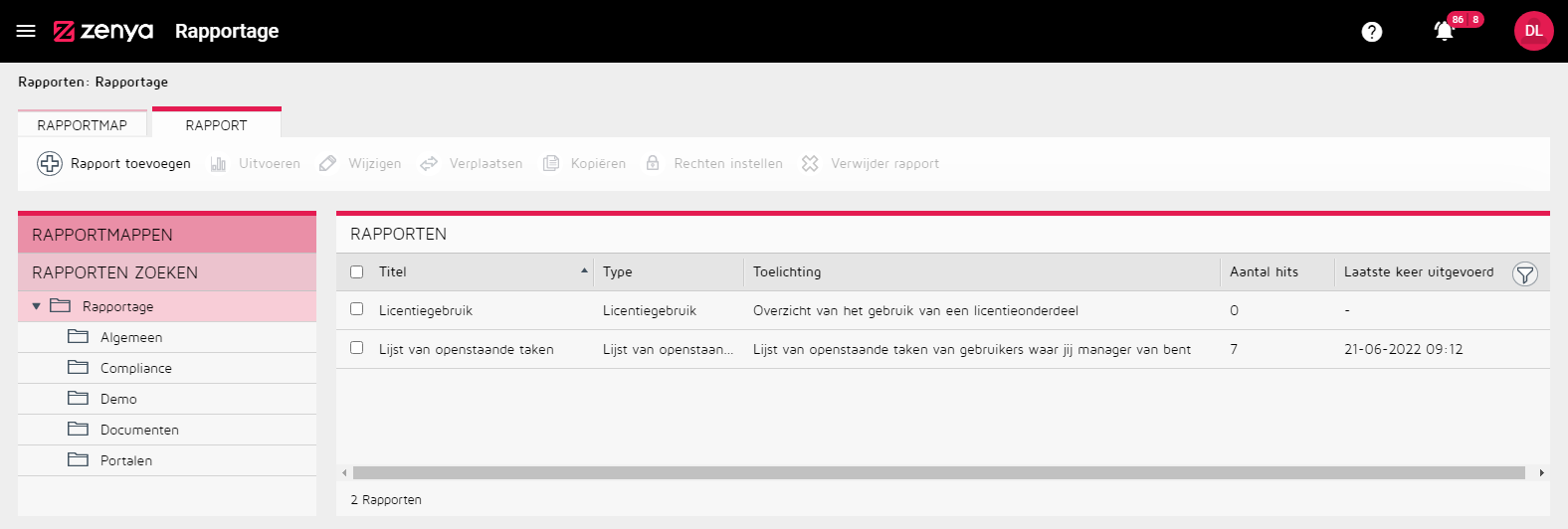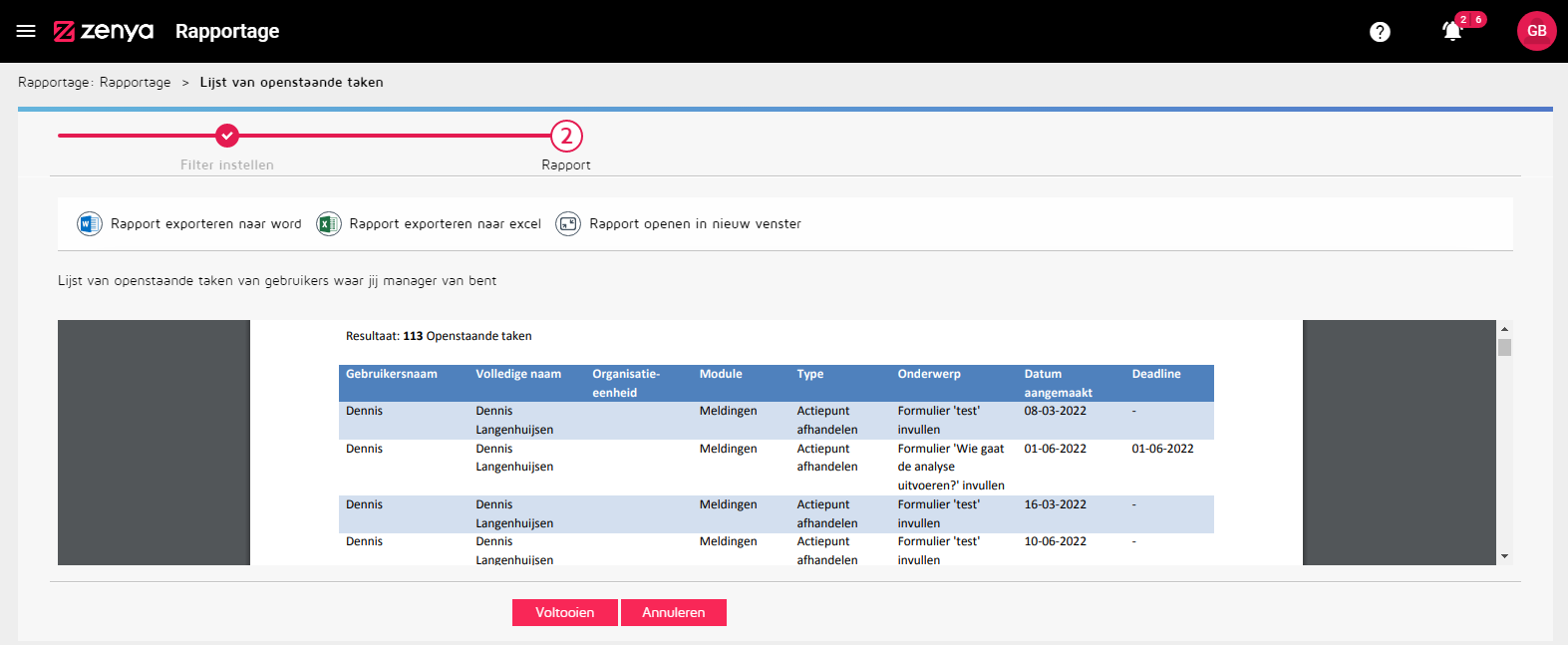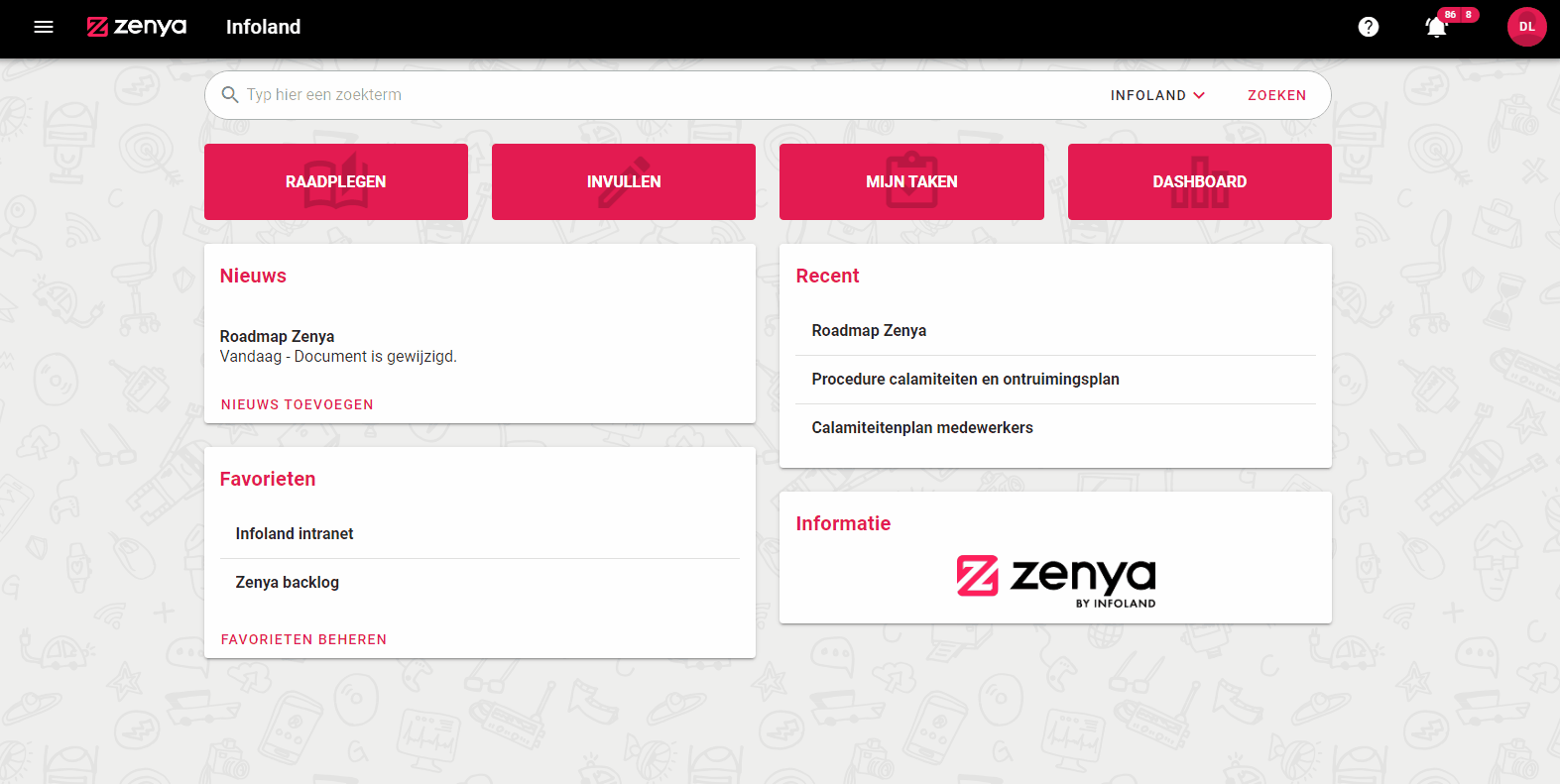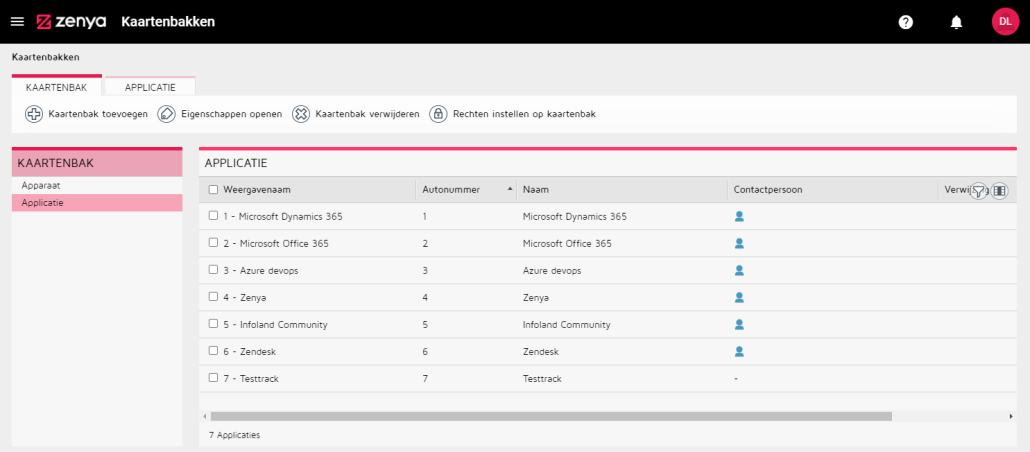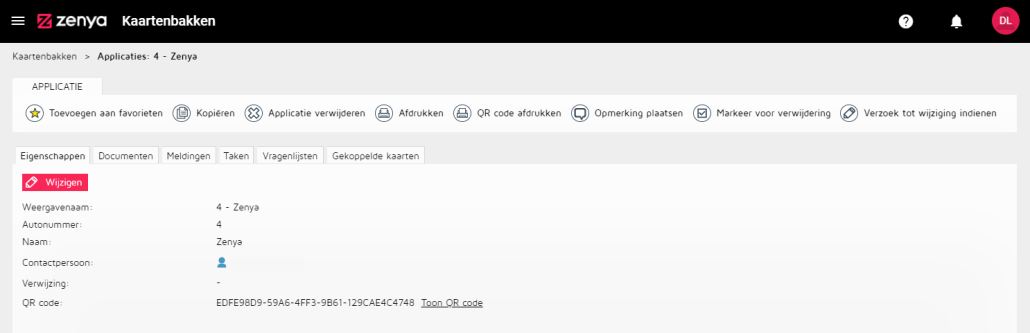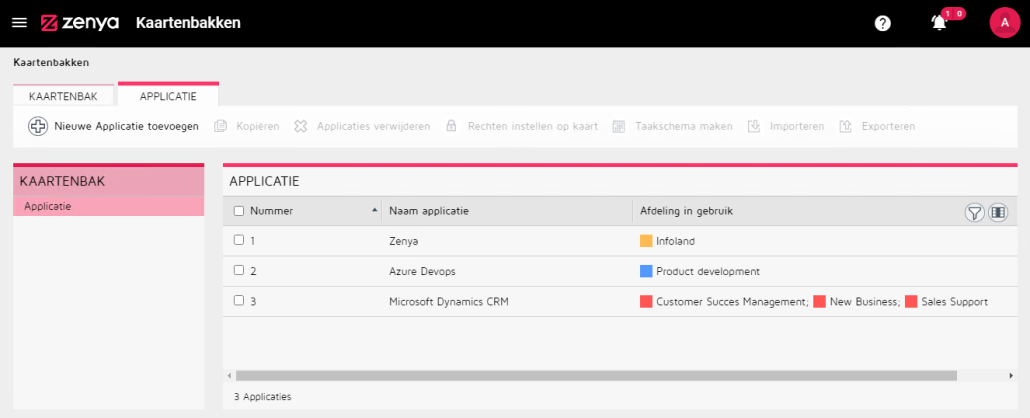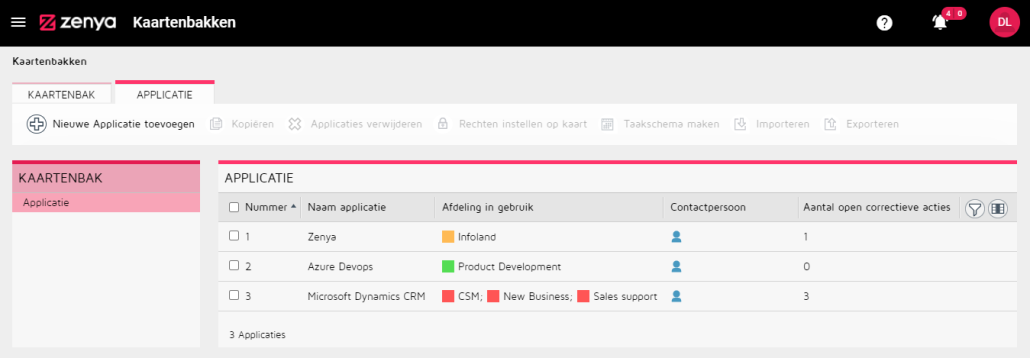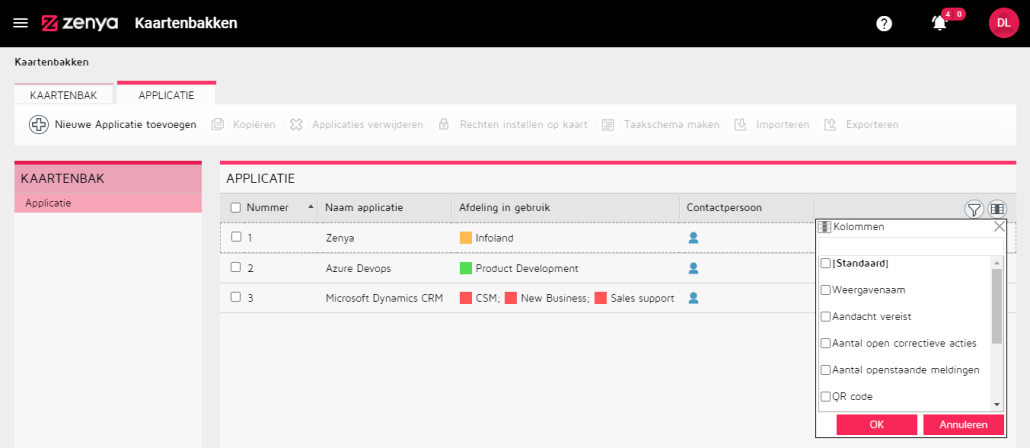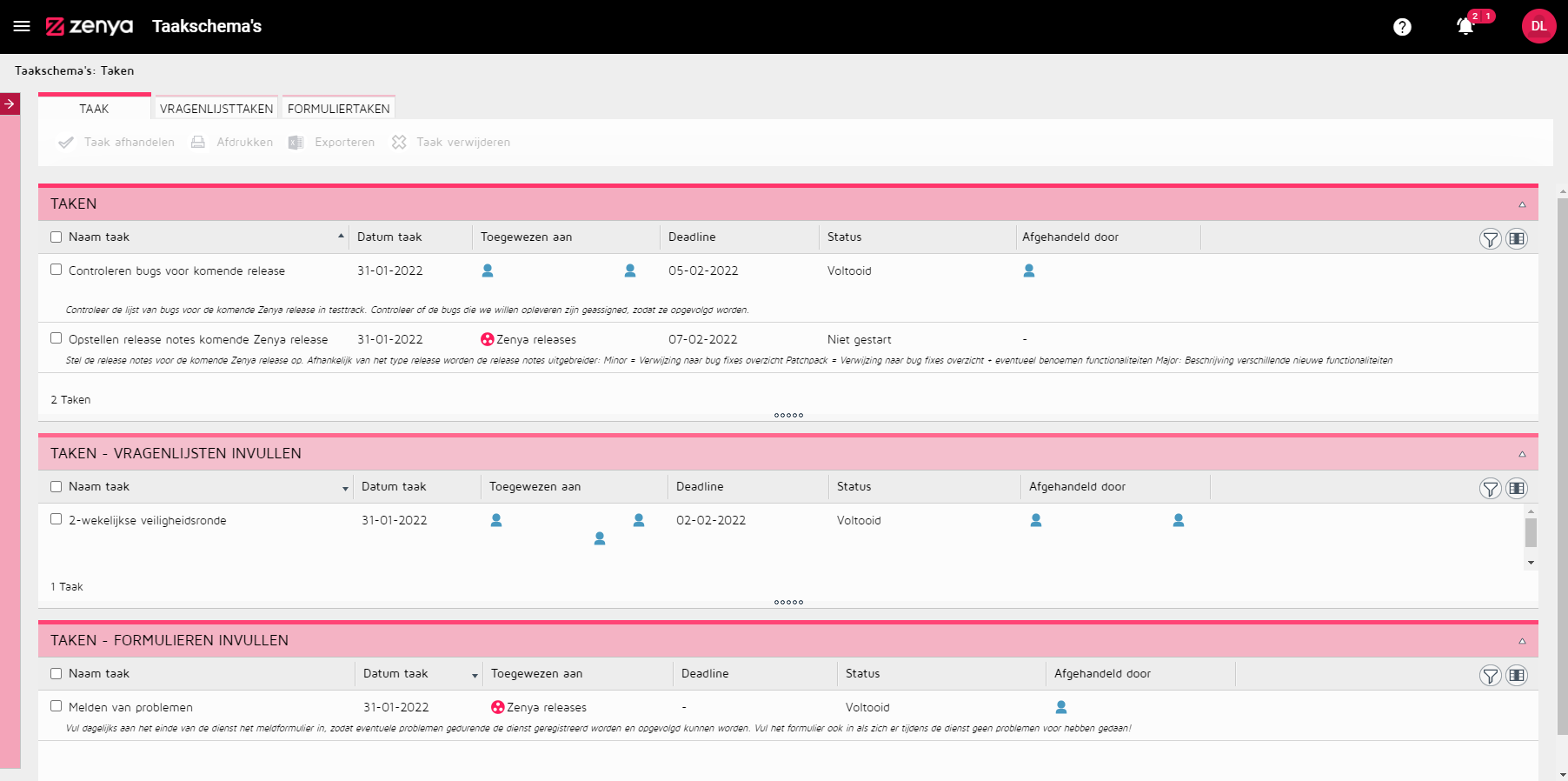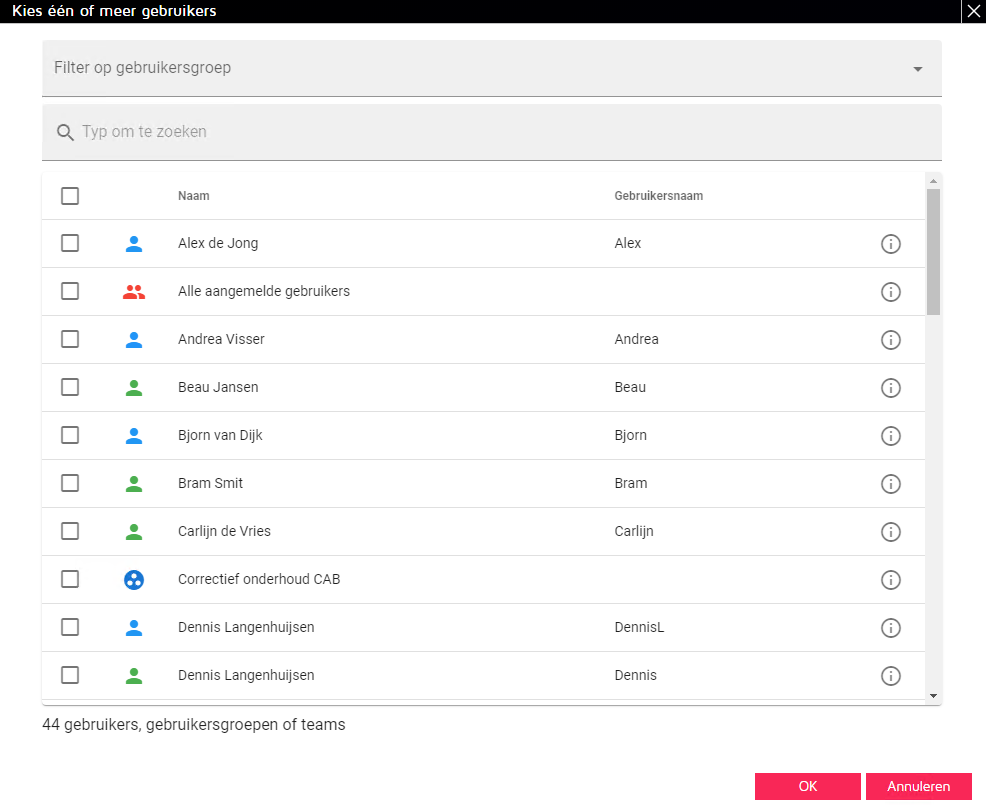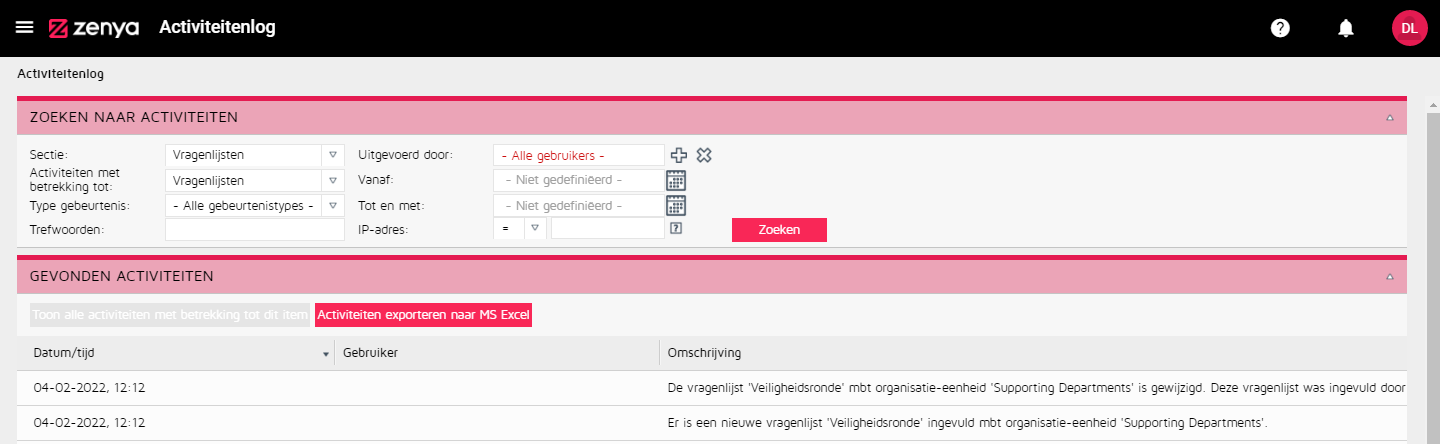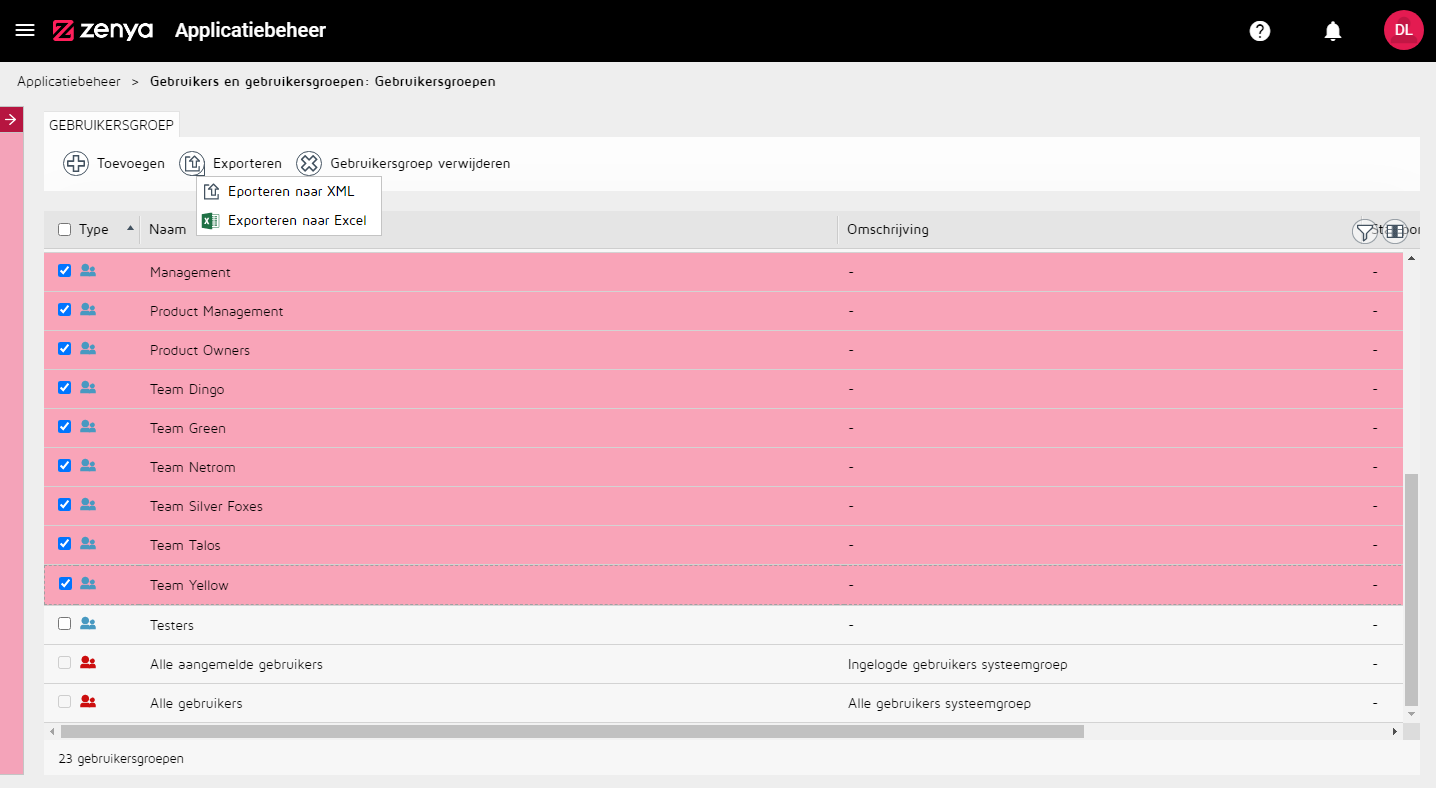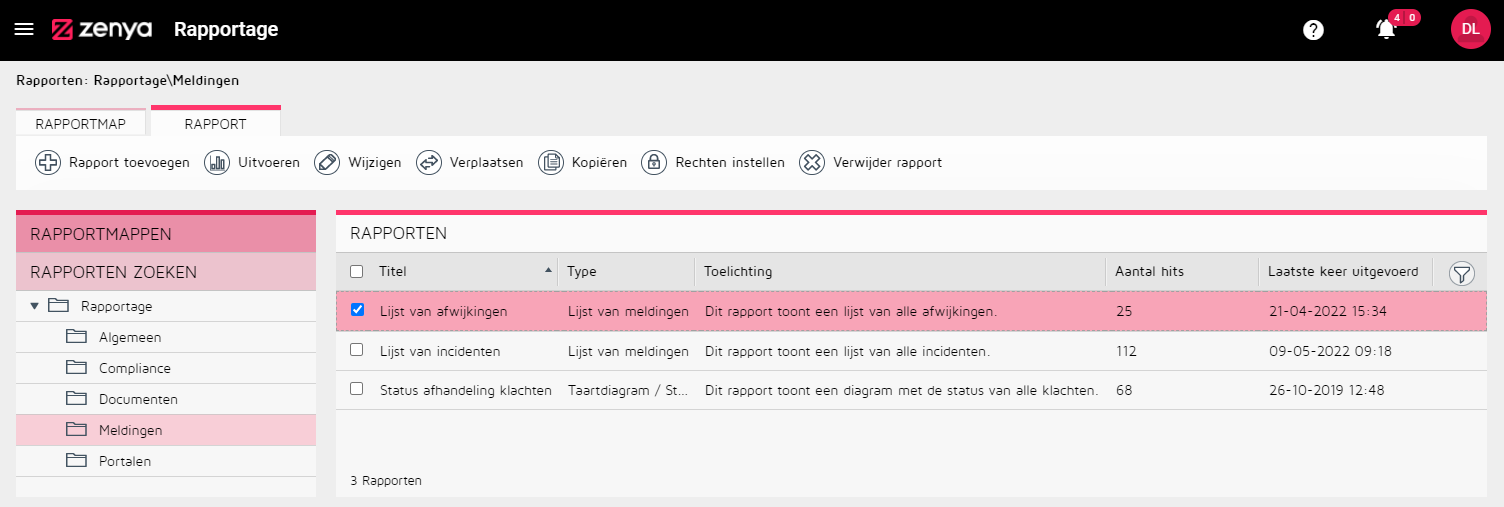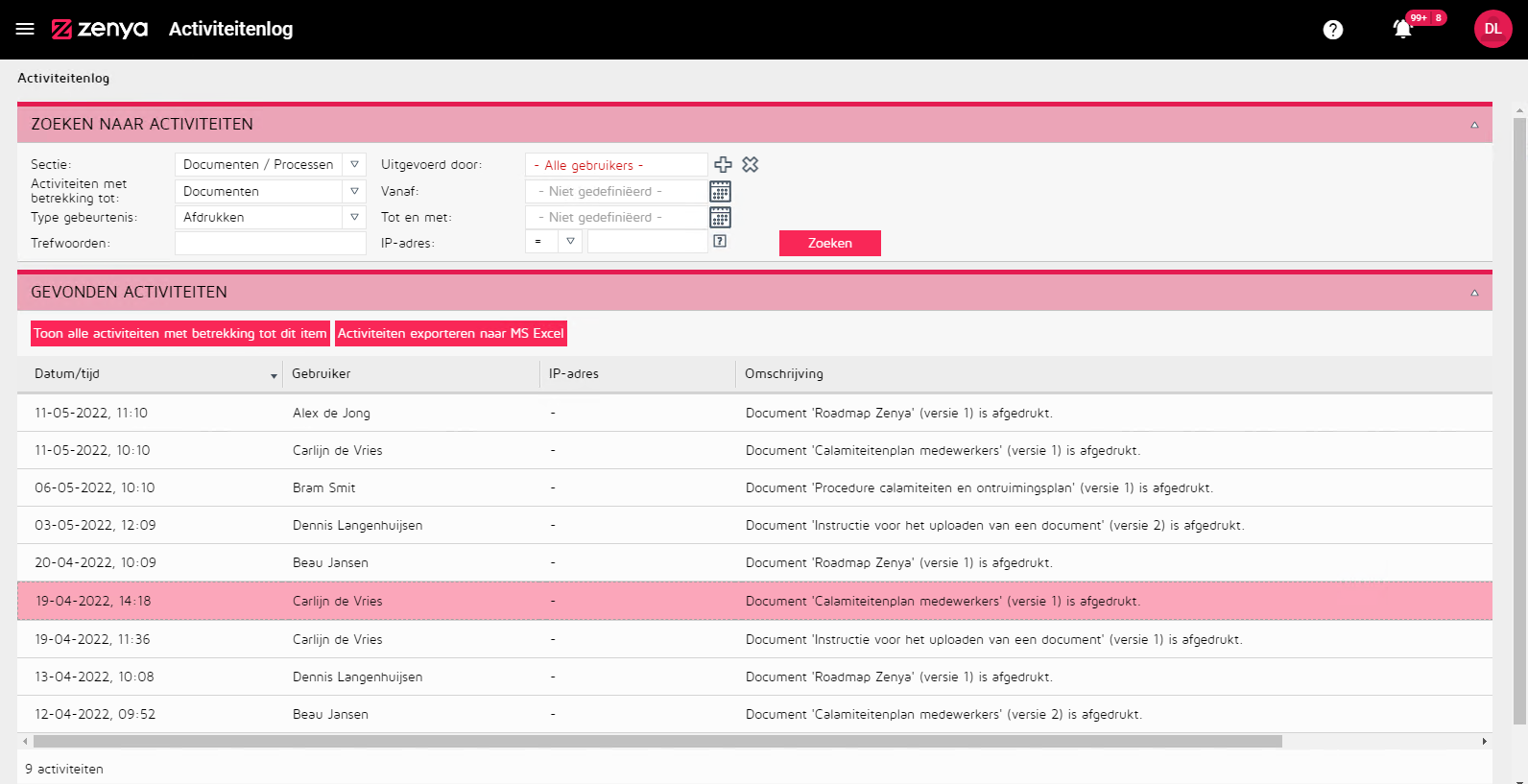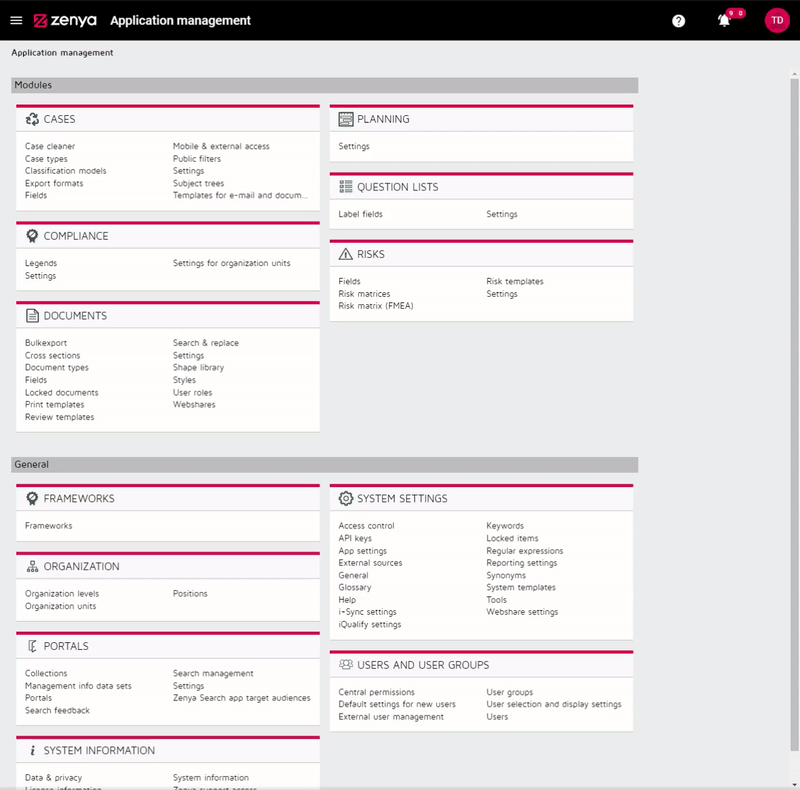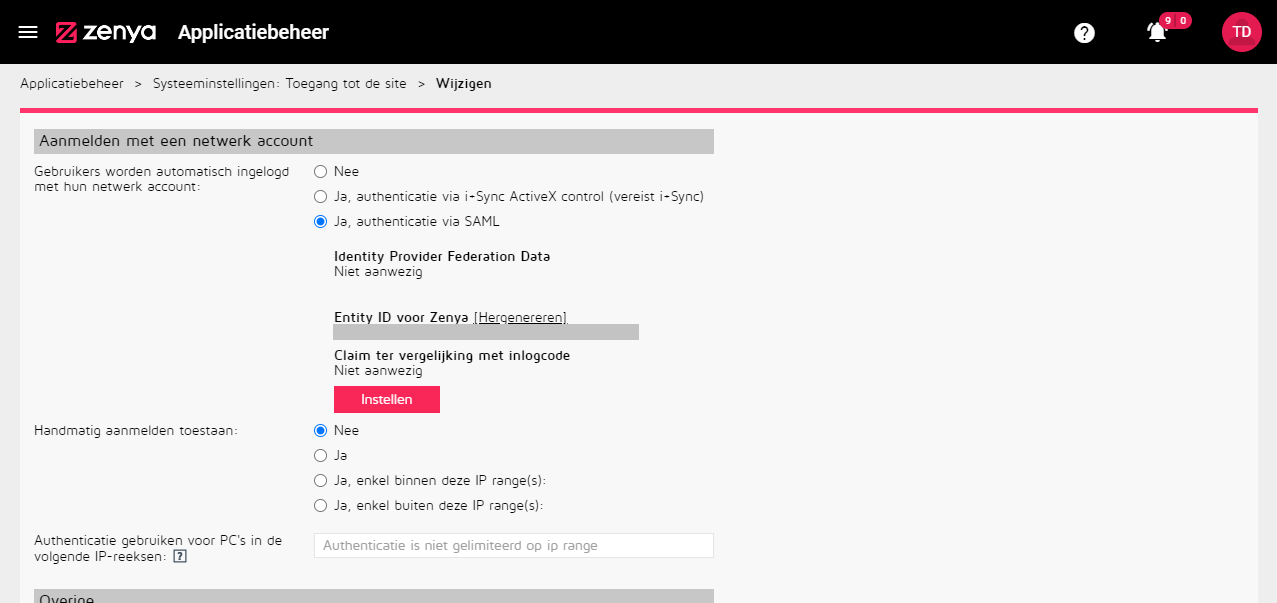Vooraankondiging beperking toegestane bestandstypes vanaf Zenya 6.4
Bij Infoland staat informatiebeveiliging en privacy hoog op de agenda. Je moet er altijd op kunnen vertrouwen dat de gegevens van jouw organisatie – persoonsgegevens in het bijzonder – veilig zijn. Dit betekent dat we continue bezig met het verbeteren van de veiligheid van ons platform en producten. Het resultaat hiervan is onderstaande verbetering:
Vanaf Zenya versie 6.4 starten we met het enkel nog toestaan van bestandstypes in Zenya waarvan bekend is dat deze in oorsprong niet schadelijk zijn. We starten daarmee in Zenya FLOW met het bijlage veld. Deze aanpassing zorgt ervoor dat er geen potentieel malafide bestanden (van een niet meer toegestaan bestandstype) toegevoegd kunnen worden. Hierdoor wordt de kans verkleint dat er potentieel onveilige gegevens worden geüpload in Zenya FLOW via het formulier. In latere releases zullen we deze beperking ook op andere plekken in Zenya gaan doorvoeren.
We hebben gekeken welke bestandstypen het meest worden toegevoegd als bijlage en op basis daarvan een zogenaamde whitelist opgesteld van de bestandstypes die worden geaccepteerd. Het gaat om onderstaande lijst:
.docx, .xlsx, .pptx, .dotx, .vsdx, .odt, .pdf, .msg, .jpg, .png, .gif, .jpeg, .tif, .bmp, .emz, .txt, .wav, .mp3, .mp4, .avi, .xml, .csv, .rtf, .heic, .htm, .html, .zip.
Mocht jullie organisatie bepaalde door jullie veelgebruikte bestandtypes in bovenstaande lijst missen dan vragen we dit door te geven aan onze servicedesk met een toelichting waarom dit bestandtype voor jullie nog relevant is.
Het is vanaf 6.4 wel nog gewoon mogelijk om alle soorten bestanden toe te voegen door gebruik te maken van een .zip bestand, waarin het originele bestand wordt opgenomen, en door vervolgens het .zip bestand toe te voegen.